Page 1
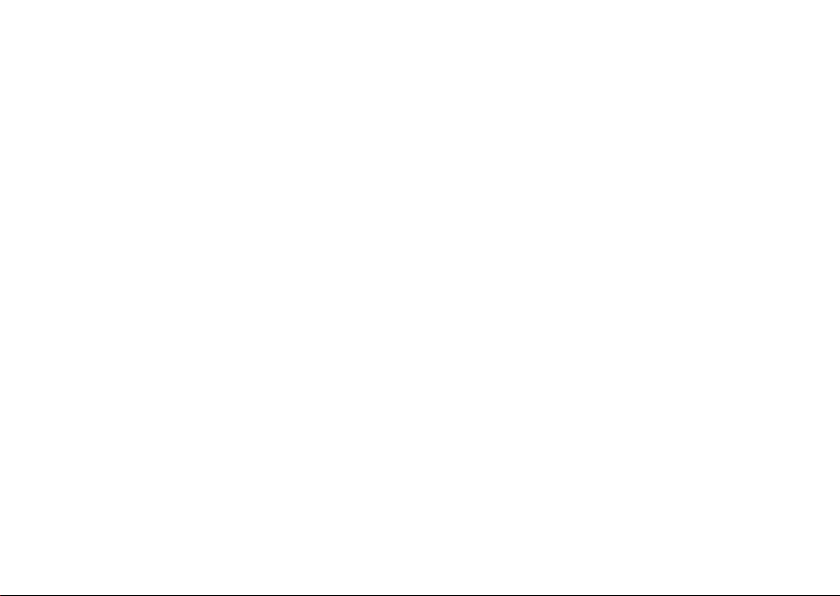
Modell PP29L
™
INSPIRON
KONFIGURASJONSVEILEDNING
Page 2
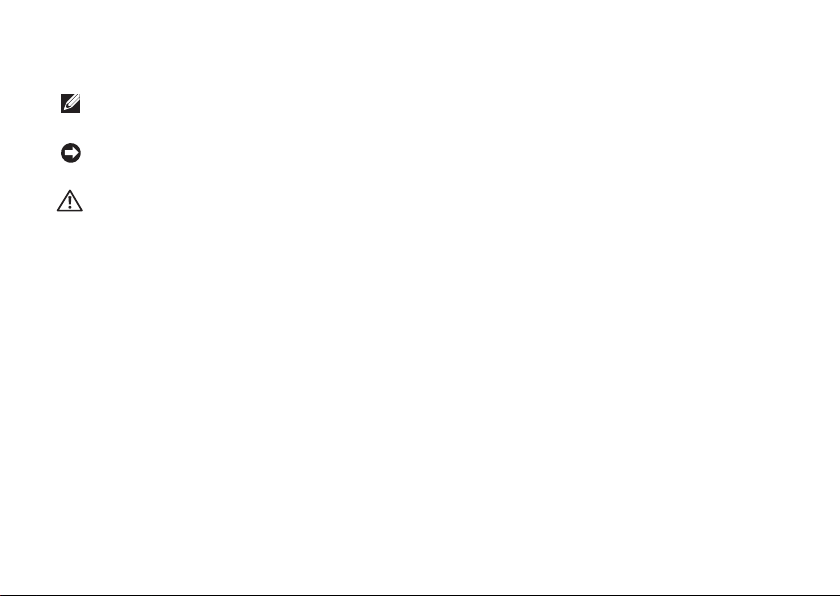
OBS!, merknader og advarsler
OBS! Et OBS!-avsnitt inneholder viktig informasjon som gjør at du kan bruke datamaskinen mer
effektivt.
MERKNAD: En MERKNAD angir enten potensiell fare for maskinvaren eller tap av data, og
forteller hvordan du kan unngå problemet.
ADVARSEL: En ADVARSEL angir en potensiell fare for skade på eiendom, personskade eller dødsfall.
__________________
Informasjonen i dette dokumentet kan bli endret uten varsel.
© 2008 Dell Inc. Med enerett.
Reproduksjon av disse materialene i enhver form uten skriftlig tillatelse fra Dell Inc. er strengt forbudt.
Varemerker i denne teksten:
Dell, DELL-
logoen,
Inspiron
, Y
OURS IS HERE, WIFi-Catcher
og
Dell Connect
er varemerker
for Dell Inc.;
Intel, Pentium
og
Celeron
er registrerte varemerker og
Core
er et varemerke for Intel Corporation i USA
og andre land;
Microsoft, Windows
, startknapplogoen i
Windows Vista
og
Windows Vista
er enten varemerker eller
registrerte varemerker for Microsoft Corporation i USA og/eller andre land;
Bluetooth
er et registrert varemerke som eies
av Bluetooth SIG, Inc. og brukes av Dell på lisens.
Andre varemerker og varenavn kan være brukt i dette dokumentet som en henvisning til institusjonene som innehar rettighetene til
merkene og navnene eller til produktene. Dell Inc. fraskriver seg eierinteresse for varemerker og navn som ikke er deres egne.
Dette produktet inneholder rettighetsbeskyttelsesteknologi som er beskyttet av metoder under visse patenter i USA
og andre intellektuelle rettigheter som eies av Macrovision Corporation og andre rettighetsinnehavere. Bruk av denne
teknologien for opphavsrettsbeskyttelse må godkjennes av Macrovision Corporation, og er beregnet på hjemmebruk og
annen begrenset visningsbruk, med mindre annet er godkjent av Macrovision Corporation. Omvendt konstruksjon eller
demontering er forbudt.
Oktober 2008 Delenr. Y497H Rev. A01
Page 3
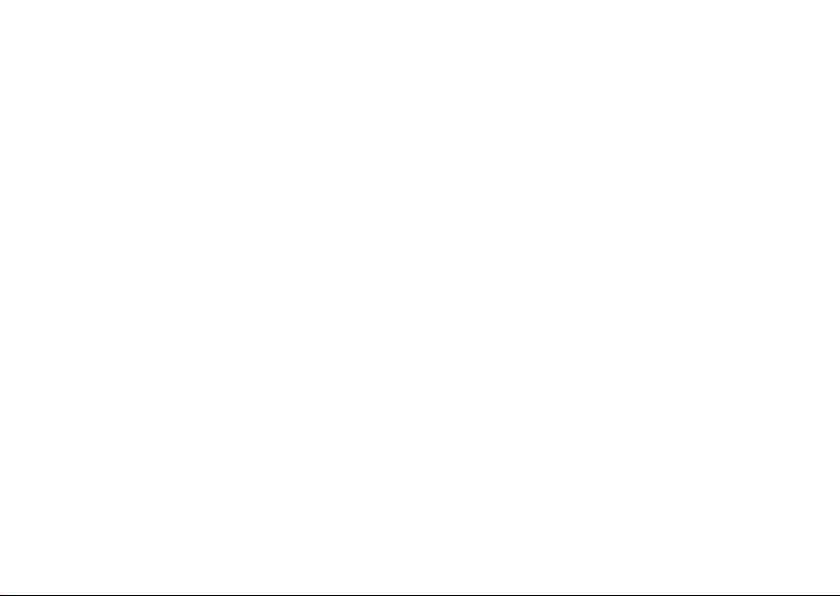
3
Konfigurere den bærbare
Inspiron-datamaskinen . . . . . . . . . . . . . . . . . .5
Før du konfigurerer datamaskinen. . . . . . . . . 5
Koble til strømforsyningen . . . . . . . . . . . . . . . 6
Kontroller trådløsbryteren . . . . . . . . . . . . . . .6
Koble til nettverkskabelen (valgfritt) . . . . . . . 7
Trykk på strømknappen . . . . . . . . . . . . . . . . . .7
Konfigurasjon av Microsoft® Windows® . . . . 8
Koble til Internettet (valgfritt). . . . . . . . . . . . . 8
Bruke din bærbare Inspiron-datamaskin. . . .12
Statuslamper . . . . . . . . . . . . . . . . . . . . . . . . . 12
Funksjoner på høyre side . . . . . . . . . . . . . . . 14
Funksjoner på venstre side. . . . . . . . . . . . . . 16
Funksjoner foran . . . . . . . . . . . . . . . . . . . . . . 18
Datamaskinbase og tastaturfunksjoner. . . . 19
Mediekontroller . . . . . . . . . . . . . . . . . . . . . . . 20
Skjermfunksjoner. . . . . . . . . . . . . . . . . . . . . . 21
Ta ut og sette inn batteriet . . . . . . . . . . . . . . 22
Programvarefunksjoner . . . . . . . . . . . . . . . . 23
Løse problemer. . . . . . . . . . . . . . . . . . . . . . .26
Nettverksproblemer. . . . . . . . . . . . . . . . . . . . 26
Strømproblemer . . . . . . . . . . . . . . . . . . . . . . . 28
Minneproblemer . . . . . . . . . . . . . . . . . . . . . . 29
Maskinheng og programvareproblemer. . . . 30
Bruke støtteverktøy . . . . . . . . . . . . . . . . . . .33
Dells støttesenter . . . . . . . . . . . . . . . . . . . . . 33
Systemmeldinger . . . . . . . . . . . . . . . . . . . . . . 33
Feilsøkingsverktøy for maskinvare. . . . . . . . 35
Dell Diagnostics . . . . . . . . . . . . . . . . . . . . . . 36
Systemgjenoppretting . . . . . . . . . . . . . . . . . .38
Innhold
Page 4

4
Innhold
Gjenopprette operativsystemet . . . . . . . . .39
Windows XP: Bruke Dell™ PC Restore . . . . .40
Windows Vista: Dell Factory
Image Restore . . . . . . . . . . . . . . . . . . . . . . . . 42
Installere operativsystemet på nytt . . . . . . .43
Få hjelp . . . . . . . . . . . . . . . . . . . . . . . . . . . . .45
Teknisk støtte og kundetjenester . . . . . . . . .46
DellConnect™ . . . . . . . . . . . . . . . . . . . . . . . . . 46
Elektroniske tjenester . . . . . . . . . . . . . . . . . . 46
AutoTech-tjeneste . . . . . . . . . . . . . . . . . . . . .47
Produktinformasjon . . . . . . . . . . . . . . . . . . . .48
Returnere varer for garantireparasjon
eller for kreditt . . . . . . . . . . . . . . . . . . . . . . . .48
Før du ringer. . . . . . . . . . . . . . . . . . . . . . . . . . 49
Kontakte Dell . . . . . . . . . . . . . . . . . . . . . . . . . 50
Finne mer informasjon og ressurser . . . . .52
Grunnleggende spesifikasjoner . . . . . . . . .54
Stikkordregister . . . . . . . . . . . . . . . . . . . . . .64
Page 5
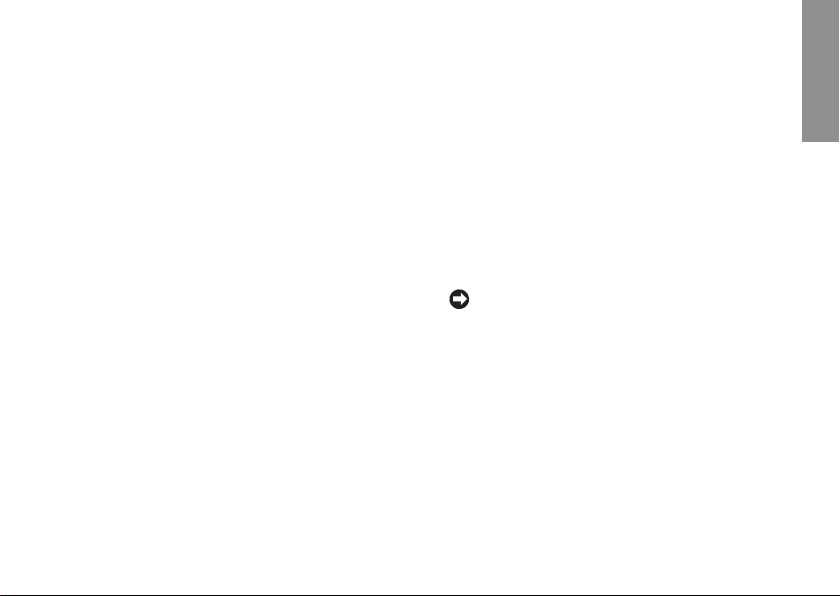
5
INSPIRON
Konfigurere den bærbare Inspiron-datamaskinen
Dette avsnittet inneholder informasjon om
hvordan du konfigurerer Inspiron 1525/1526 og
kobler til ekstrautstyr.
Før du konfigurerer datamaskinen
Når du plasserer datamaskinen, må du forsikre
deg om at du har enkel tilgang til en strømkilde,
tilstrekkelig ventilasjon og et plant underlag å sette
datamaskinen på.
Hvis luftgjennomstrømningen rundt Inspirondatamaskinen blokkeres, kan den bli overopphetet.
For å unngå overoppheting må du forsikre deg
om at du har minst 10,2 cm (4 tommer) bak
datamaskinen og minst 5,1 cm (2 tommer) rundt
de andre sidene. Sett aldri datamaskinen i et
innelukket område, som for eksempel et skap
eller en skuff, når den er slått på.
MERKNAD: Hvis du setter eller stabler tunge
eller skarpe gjenstander på datamaskinen,
kan det forekomme permanent skade på
datamaskinen.
Page 6

6
Kongurere den bærbare Inspiron-datamaskinen
Koble til strømforsyningen
Koble strømadapteren til datamaskinen, og
plugg den deretter til et strømuttak i veggen
eller til en overspenningsavleder.
ADVARSEL: Strømadapteren fungerer med
stikkontakter over hele verden. Strømkontakter
og grenuttak varierer imidlertid fra land til
land. Hvis du bruker en inkompatibel kabel
eller kobler kabelen feil til et grenuttak eller
en stikkontakt, kan det føre til brann eller
skader på utstyret.
Kontroller trådløsbryteren
Hvis du planlegger å bruke trådløse tilkoblinger,
må du passe på at trådløsbryteren er i “På”posisjonen.
Bruke trådløsbryteren
For å slå på trådløsbryteren, skyver du den fra
bakenden mot fronten på datamaskinen til den
klikker på plass.
- Av
- På
- Momentant
Page 7

7
Kongurere den bærbare Inspiron-datamaskinen
Koble til nettverkskabelen (valgfritt)
Hvis du planlegger å bruke en kablet
nettverkstilkobling, må du plugge inn
nettverkskabelen.
Trykk på strømknappen
Page 8
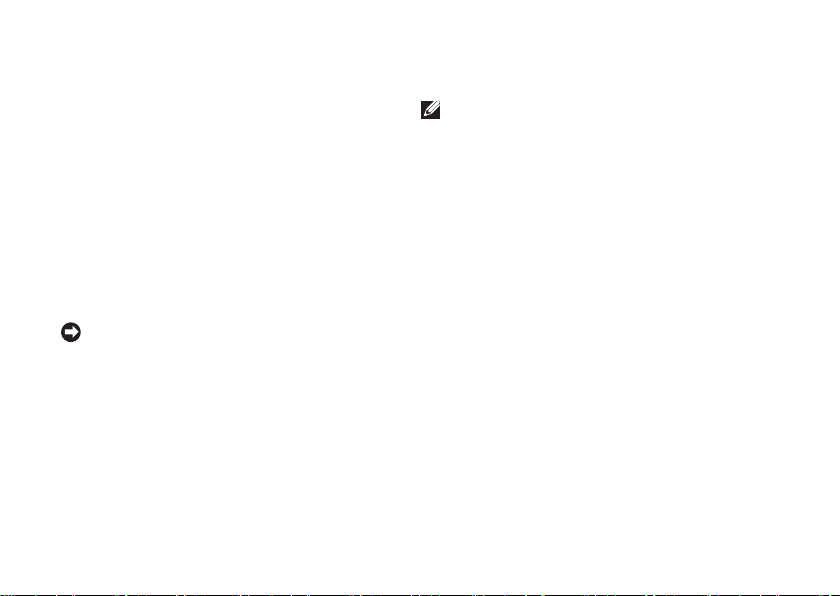
8
Kongurere den bærbare Inspiron-datamaskinen
Konfigurasjon av Microsoft® Windows®
Dell-datamaskinen er forhåndskonfigurert med
operativsystemet Microsoft Windows. Følg
instruksjonene på skjermen for å konfigurere
Windows for første gang. Disse trinnene
er obligatorisk, og kan ta opptil 15 minutter
å fullføre. Skjermbildene vil lede deg gjennom
flere prosedyrer, blant annet om å godta
lisensavtaler, velge preferanser og konfigurere
en internettilkobling.
MERKNAD: Ikke avbryt konfigurasjonsprosessen
til operativsystemet. Hvis du gjør det, kan
datamaskinen bli ubrukbar.
Koble til Internettet (valgfritt)
OBS! Internettleverandører og internettilbud
varierer fra land til land.
Hvis du vil koble maskinen til Internettet, må du
ha et eksternt modem eller en nettverkstilkobling
og en Internett-leverandør (ISP).
Konfigurere en kablet internettilkobling
Hvis du bruker en oppringttilkobling, kobler du
en telefonledning til det eksterne USB-modemet
(valgfritt) og til telefonkontakten i veggen før du
konfigurerer internettilkoblingen. Hvis du bruker
en DSL- eller kabel-/satellittmodemtilkobling,
tar du kontakt med internettleverandøren
eller mobiltelefontjenesten for å få
installasjonsanvisninger.
Page 9
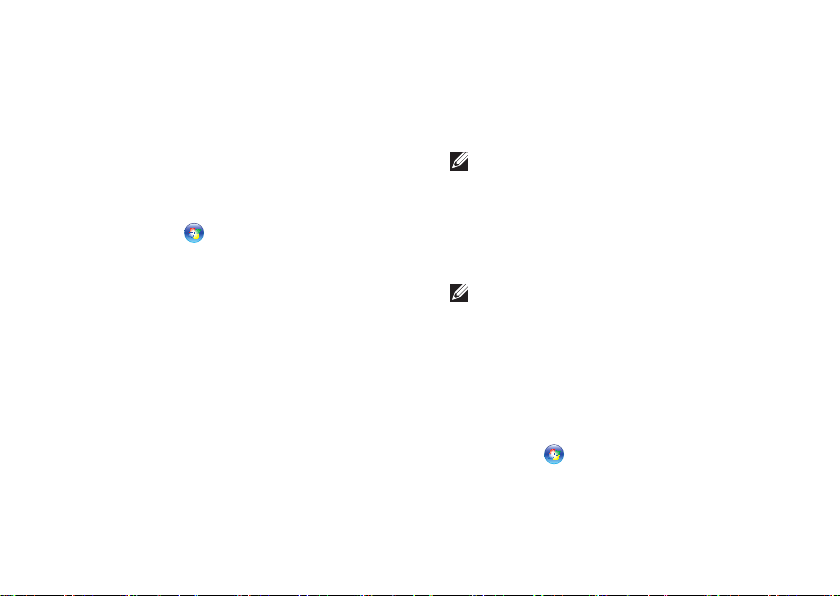
9
Kongurere den bærbare Inspiron-datamaskinen
Konfigurere en trådløs tilkobling
Før du kan bruke den trådløse
internettilkoblingen, må du koble til den trådløse
ruteren. Slik konfigurerer du tilkoblingen til en
trådløs ruter:
Lagre og lukk eventuelle åpne filer og avslutt 1.
alle åpne programmer.
Klikk 2. Start → Koble til.
Følg anvisningene på skjermen for å fullføre 3.
konfigurasjonen.
Konfigurere internettilkoblingen
Slik konfigurerer du en internettilkobling med en
snarvei til internettleverandøren på skrivebordet:
Lagre og lukk eventuelle åpne filer og avslutt 1.
alle åpne programmer.
Dobbeltklikk ISP-ikonet på skrivebordet 2.
i Microsoft® Windows®.
Følg anvisningene på skjermen for å fullføre 3.
konfigurasjonen.
Hvis du ikke har et ikon for internettleverandøren
på skrivebordet, eller hvis du vil konfigurere en
internettilkobling med en annen leverandør, må
du utføre trinnene i neste avsnitt.
OBS! Hvis du ikke kan koble til Internettet,
men har koblet deg til tidligere, kan tjenesten
fra internettleverandøren være nede. Ta
kontakt med internettleverandøren for
å høre om statusen for tjenesten, eller prøv
på nytt senere.
OBS! Ha informasjonen fra
internettleverandøren for hånden. Hvis du
ikke har en internettleverandør, kan veiviseren
for Koble til Internett hjelpe deg å finne en.
Windows Vista
Lagre og lukk eventuelle åpne filer og avslutt 1.
alle åpne programmer.
Klikk 2. Start → Kontrollpanel.
Under 3. Nettverk og Internett, klikker du Koble
til Internett.
Vinduet Koble til Internett vises.
Page 10

10
Kongurere den bærbare Inspiron-datamaskinen
Klikk enten 4. Bredbånd (PPPoE) eller Oppringt
tilkobling, avhengig av hvordan du vil koble til:
Velg a. Bredbånd for tilkobling via DSL,
satellittmodem, kabel-TV-modem eller
trådløsteknologien Bluetooth®.
Velg b. Oppringt tilkobling hvis du vil bruke et
valgfritt USB-modem for oppringt eller ISDN.
OBS! Hvis du ikke vet hvilken type tilkobling
du skal velge, klikker du Hjelp meg å velge
eller tar kontakt med internettleverandøren.
5. Følg instruksjonene på skjermen, og
bruk installasjonsinformasjonen fra
internettleverandøren for å fullføre
installasjonen.
Windows XP
Lagre og lukk eventuelle åpne filer og avslutt 1.
alle åpne programmer.
Klikk 2. Start→ Internet Explorer.
Veiviser for ny tilkobling vises.
Klikk 3. Koble til Internett.
I det neste vinduet velger du alternativet du 4.
vil bruke:
Hvis du ikke har noen internettleverandør, –
og vil velge en, klikker du Velge fra en liste
med Internett-leverandører (ISPer).
Hvis du allerede har mottatt –
konfigurasjonsinformasjon fra Internettleverandøren du bruker, men ikke har
mottatt en installasjons-CD, klikker du
Konfigurere tilkoblingen manuelt.
Hvis du har en CD, klikk Bruke CDen jeg –
fikk fra Internett-leverandøren.
Klikk 5. Neste.
Hvis du valgte Konfigurere tilkoblingen
manuelt, fortsett til trinn 6. Ellers følger du
instruksjonene på skjermen for å fullføre
konfigurasjonen.
OBS! Hvis du ikke vet hvilken type tilkobling
du skal velge, kontakter du Internettleverandøren.
Page 11
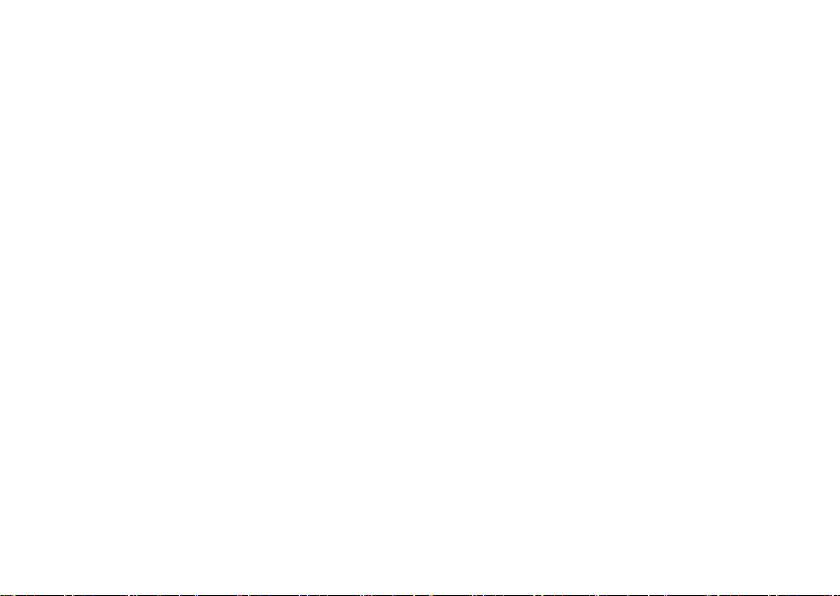
11
Kongurere den bærbare Inspiron-datamaskinen
Velg riktig alternativ under Hvordan vil du 6.
koble til Internett?, og klikk deretter Neste.
Bruk installasjonsinformasjonen fra 7.
internettleverandøren for å fullføre
installasjonen.
Page 12
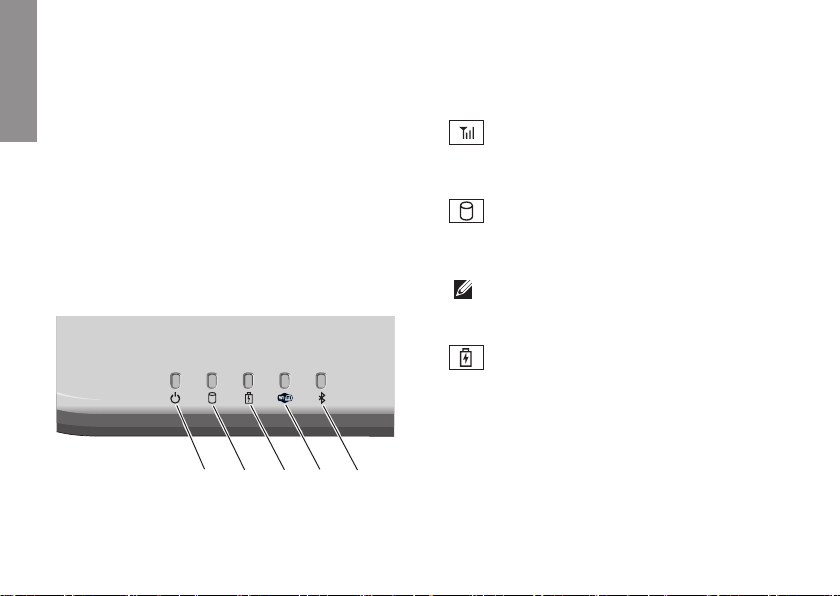
INSPIRON
12
Din Inspiron 1525/1526 har flere indikatorer, knapper
og funksjoner som gir lett synlig informasjon og
tidsparende snarveier til vanlige oppgaver.
Statuslamper
Statuslampene for enheten er plassert foran til
venstre på datamaskinen, og gir informasjon
om trådløs kommunikasjon og alternativer for
inndata fra tastatur.
1
Strømlampe – Slår seg på når du slår på
datamaskinen og blinker når datamaskinen er
i en strømadministrasjonsmodus.
2
Lampe for harddiskaktivitet – Slår
seg på når datamaskinen leser eller skriver
data. Når lampen blinker, er harddisken aktiv.
OBS! For å unngå å miste data må
du aldri slå av datamaskinen når
harddisklampen blinker.
3
Batteristatuslampe – Slås på og
lyser konstant eller blinker for å angi
batteriets ladestatus.
Bruke din bærbare Inspiron-datamaskin
1 2 3 4 5
Page 13
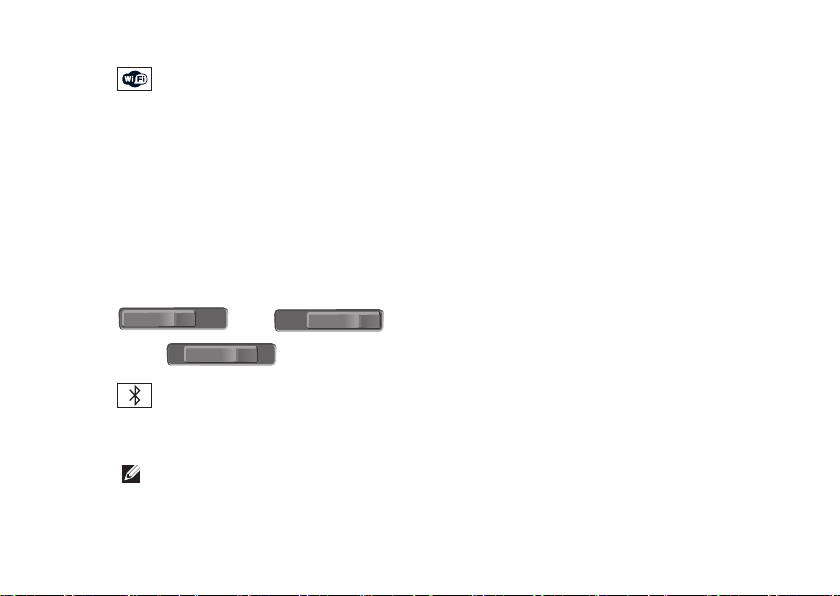
13
Bruke din bærbare Inspiron-datamaskin
4
Statuslampe for WiFi – Slås på når
trådløst nettverk aktiveres.
Bruk trådløsbryteren på høyre side av
datamaskinen til raskt å slå all trådløs
kommunikasjon På og Av.
Bruke trådløsbryteren
For å slå på trådløsbryteren, skyver du den
bort fra fronten på datamaskinen til den
klikker på plass.
-
Av
- På
- Momentant
5
Statuslampe for Bluetooth® – Slås på
når et kort med trådløs Bluetooth-teknologi
aktiveres.
OBS! Kortet med trådløs Bluetooth-
teknologi er ekstrautstyr.
Hvis du vil slå av trådløs Bluetooth, må du
høyreklikke Bluetooth-ikonet
i varslingsområdet på skrivebordet, og
klikke Deaktiver Bluetooth-radio eller
bruke trådløsbryteren.
Page 14
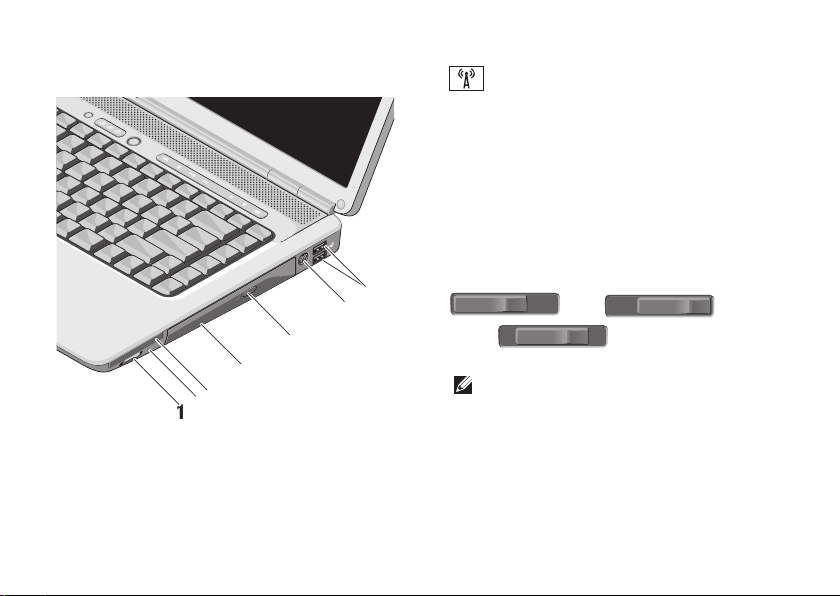
14
Bruke din bærbare Inspiron-datamaskin
Funksjoner på høyre side
1
2
3
4
5
6
7
1
Trådløsbryter På/Av – Bruk denne
bryteren til raskt å slå av eller på alle
trådløsenheter, som for eksempel WLANkort og interne kort med trådløs Bluetoothteknologi.
Trådløsbryteren kan være i Av-posisjon når
datamaskinen leveres til deg. For å slå på
bryteren, skyver du bryteren bort fra fronten
på datamaskinen til den klikker på plass.
- Av - På
- Momentant
OBS! Denne bryteren kan deaktiveres
gjennom Dell QuickSet eller BIOS
(systemkonfigurasjonsprogrammet).
Av - Deaktiverer trådløse enheter
På - Aktiverer trådløse enheter
Momentant - Søker etter WLAN-nettverk
Page 15

15
Bruke din bærbare Inspiron-datamaskin
2 Wi-Fi Catcher™-lampe –
Lyset fungerer som følger:
Blinker blått: Søker etter nettverk
Konstant blått: Kraftig nettverk er funnet
Konstant gul: Svakt nettverk er funnet
Av: Finner ingen signaler
3
ExpressCard-spor – Støtter ett
ExpressCard. Datamaskinen leveres med
et blindkort av plast i sporet.
4
Optisk stasjon – Spiller av eller brenner
bare CDer og DVDer i standard størrelse
og form. Kontroller at siden med trykk eller
skrift vender oppover når du setter inn plater.
5
Utløserknapp – Trykk på utløserknappen
for å åpne den optiske stasjonen.
6
S-video TV-utgang – Koble datamaskinen
til et fjernsynsapparat. Kobler også digitale
lydenheter ved hjelp av adapterkabelen for
TV/digitallyd.
7
USB 2.0-kontakter (2) – Kobler til
en USB-enhet, som for eksempel mus,
tastatur, skriver, ekstern stasjon eller
MP3-spiller.
Page 16
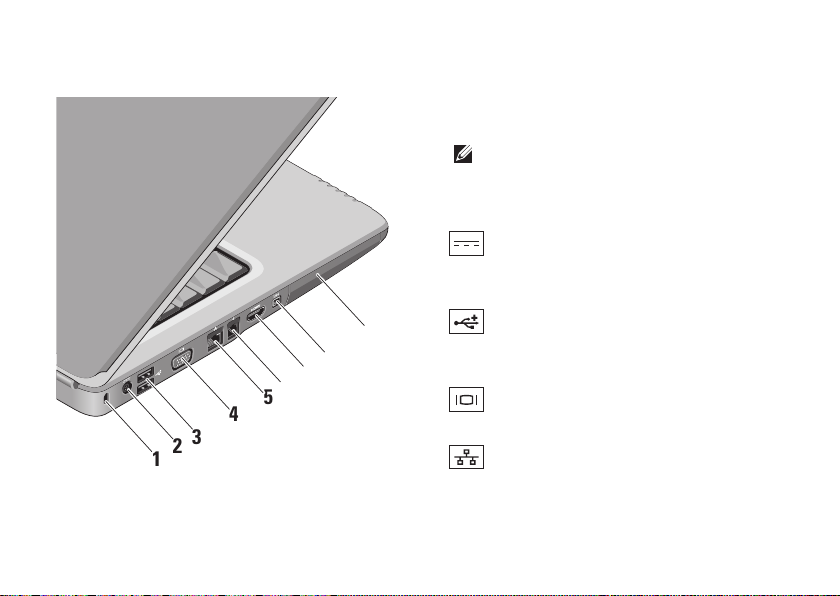
16
Bruke din bærbare Inspiron-datamaskin
Funksjoner på venstre side
1
2
3
4
5
6
7
8
9
1
Spor for sikkerhetskabel – Brukes
til å feste en kommersielt tilgjengelig
tyverisikringsenhet til datamaskinen.
OBS! Før du kjøper en tyverisikringsenhet,
bør du forsikre deg om at den fungerer
sammen med sikkerhetskabelsporet
på datamaskinen.
2
Strømkontakt – Kobler til strømadapteren
for å forsyne datamaskinen og lade
batteriet når datamaskinen ikke er i bruk.
3
USB 2.0-kontakter (2) – Kobler til en
USB-enhet, som for eksempel mus, tastatur,
skriver, ekstern stasjon eller MP3-spiller.
4
VGA-kontakt – Kobler til en skjerm
eller prosjektør.
5
Nettverkskontakt – Hvis du
bruker et kablet nettverkssignal, kobler
denne datamaskinen til et nettverk eller
bredbåndsenhet.
Page 17

17
Bruke din bærbare Inspiron-datamaskin
6
Modemkontakt – Koble telefonlinjen
til modemkontakten. Hvis du vil ha
informasjon om hvordan du bruker
modemet, kan du se den elektroniske
modemdokumentasjonen som fulgte med
datamaskinen.
7
HDMI-tilkobling – HDMI-kontakten
(High-Definition Multimedia Interface)
sender ut et ukomprimert heldigitalt signal
for å produsere høydefinisjonsvideo og -lyd.
8
IEEE 1394-kontakt – Kobler til serielle
multimedieenheter med høy hastighet, som
for eksempel digitale videokameraer.
9
Harddisk – Lagrer programvare og data.
Page 18
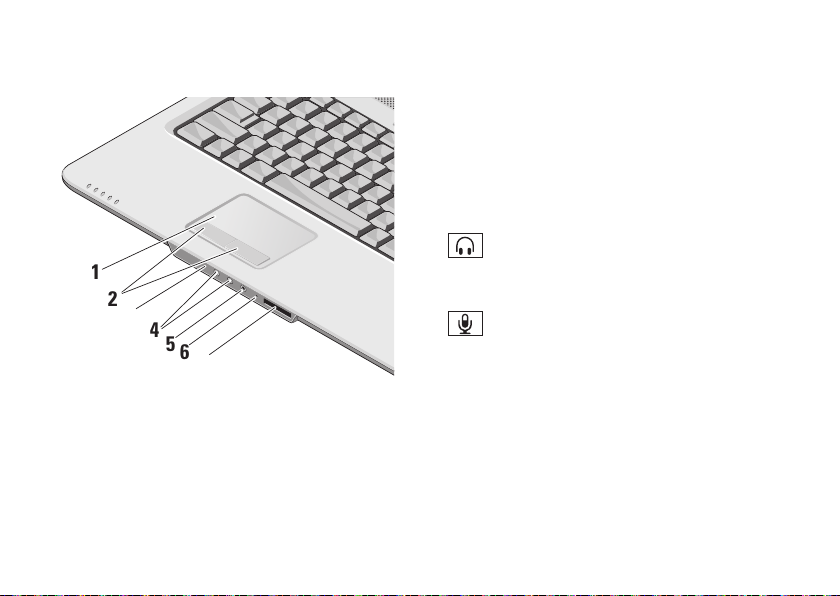
18
Bruke din bærbare Inspiron-datamaskin
Funksjoner foran
1
2
4
5
6
7
3
1
Styreplate – Fungerer som en mus til å flytte
markøren, dra eller flytte valgte elementer
og venstreklikke ved å tappe på platen.
2
Styreplateknapper – Gir venstre- og
høyreklikkfunksjoner som på en mus.
3
Forbruker-IR – Infrarød sensor til bruk med
Dells reisefjernkontroll.
4
Lyd ut / hodetelefonkontakter (2) –
Kobler til hodetelefoner eller sender lyd til
en aktiv høyttaler eller lydsystem.
5
Lyd inn / mikrofonkontakt – Kobler
til en mikrofon eller inngangssignal til bruk
sammen med lydprogrammer.
6
Analog mikrofon – Hvis du ikke har det
valgfrie innebygde kameraet med doble
mikrofoner, brukes denne enkle mikrofonen
til konferansesamtaler og nettprat.
Page 19
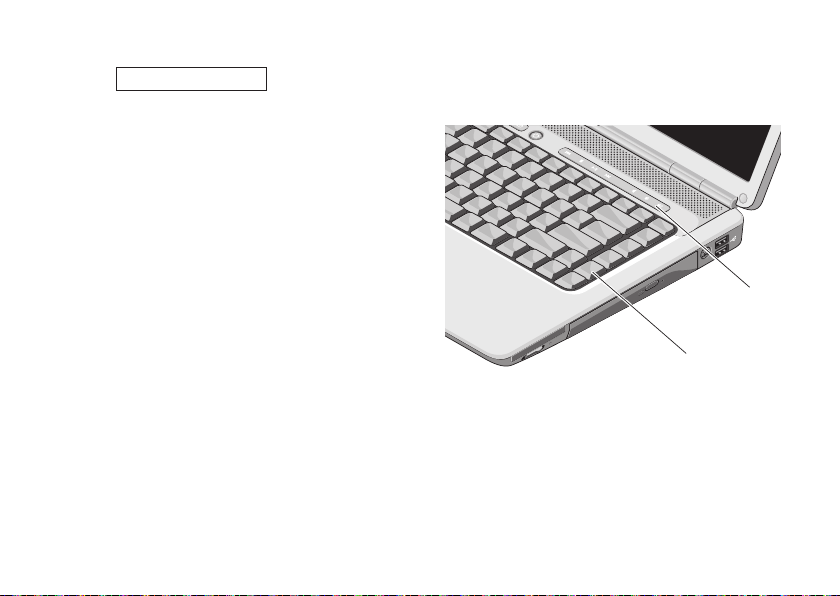
19
Bruke din bærbare Inspiron-datamaskin
7
SD/MMC - MS/Pro - xD
8-i-1-mediekortleser – En rask og
bekvemmelig måte å vise og dele digitale
bilder, musikk, videoer og dokumenter på,
som er lagret på følgende digitale minnekort:
Secure Digital-minnekort (SD)•
SDHC-kort (Secure Digital High Capacity)•
Multi Media Card (MMC) •
Memory Stick•
Memory Stick PRO•
xD-bildekort (type - M og type - H)•
Datamaskinbase og tastaturfunksjoner
1
2
1
Tastatur – Innstillingene for dette tastaturet
kan tilpasses ved hjelp av Dell QuickSet.
Hvis du vil ha mer informasjon, se
Dell
Technology Guide
(Dells teknologihåndbok)
.
2
Mediekontroller – Kontrollerer avspilling
av CD, DVD og medier.
Page 20
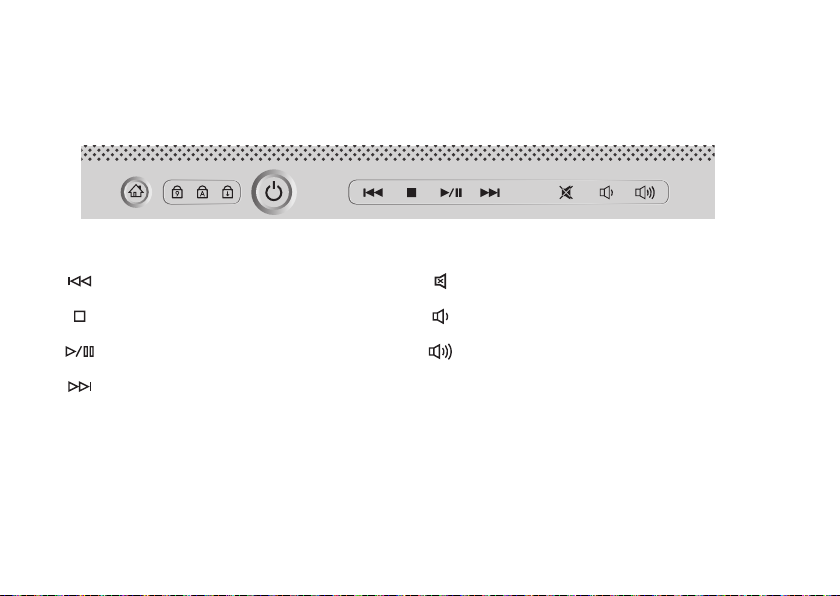
20
Bruke din bærbare Inspiron-datamaskin
Mediekontroller
Du bruker mediekontrollene ved å trykke inn knappen og slippe.
Spill av forrige spor eller kapittel
Stopp
Spill av eller sett på pause
Spill av neste spor eller kapittel
Demp lyden
Skru ned volumet
Skru opp volumet
Page 21
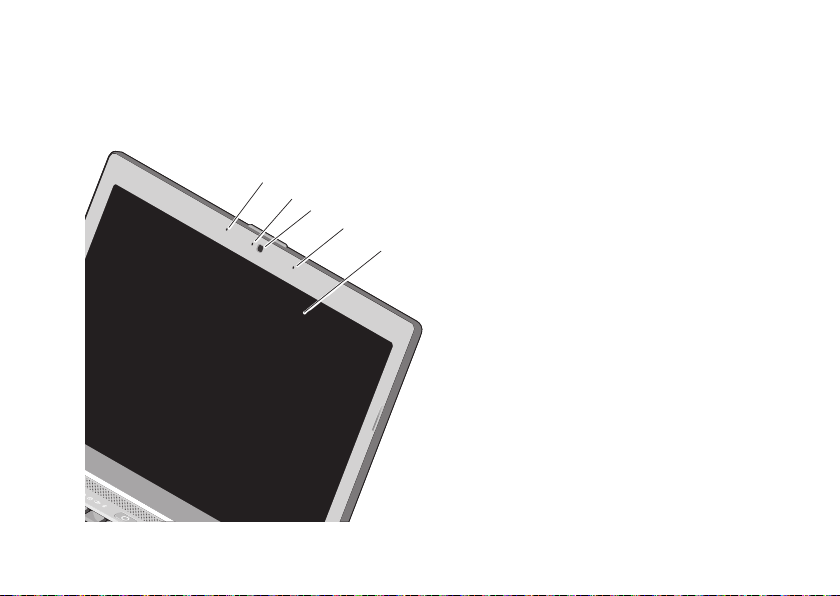
21
Bruke din bærbare Inspiron-datamaskin
Skjermfunksjoner
På skjermpanelet sitter et valgfritt kamera og
tilhørende doble mikrofoner.
1
2
3
4
5
1
Venstre digitalmikrofon – Kombineres med
høyre digitalmikrofon for å gi lyd med høy
kvalitet til videonettprat og stemmeopptak.
2
Lampe for kameraaktivitet (valgfritt) –
Lampe som indikerer når kameraet er på
og av. Basert på valgene du gjør når du
kjøper datamaskinen, er det ikke sikkert at
datamaskinen har kamera.
3
Kamera (valgfritt) – Innebygd kamera for
video, konferanse og nettprat. Basert på
valgene du gjorde da du kjøpte datamaskinen,
er det ikke sikkert at datamaskinen har kamera.
4
Høyre digitalmikrofon – Kombineres med
venstre digitalmikrofon for å gi lyd med høy
kvalitet til videonettprat og stemmeopptak.
5
Skjerm – Skjermen kan variere basert på
valgene du gjorde da du kjøpte datamaskinen.
Hvis du vil ha mer informasjon om skjermer, se
Dell Technology Guide (Dells teknologihåndbok).
Page 22

22
Bruke din bærbare Inspiron-datamaskin
Ta ut og sette inn batteriet
ADVARSEL: Bruk av batteri som ikke er
kompatibelt, kan øke risikoen for brann eller
eksplosjon. Denne datamaskinen skal bare
bruke batteri som er kjøpt fra Dell. Ikke bruk
batterier fra andre datamaskiner.
ADVARSEL: Før du tar ut batteriet må du slå
av datamaskinen og fjerne eksterne kabler
(inkludert strømadapteren).
Slik tar du ut batteriet:
Slå av datamaskinen og snu den opp-ned. 1.
Skyv utløserlåsen for batteriet til den klikker 2.
på plass.
Skyv ut batteriet. 3.
Batteriet settes inn i batterirommet ved å skyve
det inn til det klikker på plass.
Page 23

23
Bruke din bærbare Inspiron-datamaskin
Programvarefunksjoner
OBS! Hvis du vil ha mer informasjon om
funksjonene som står beskrevet i dette
avsnittet, kan du se Dell Technology Guide
(Dells teknologihåndbok) på harddisken
eller på webområdet til Dells kundestøtte
på support.dell.com.
Produktivitet og kommunikasjon
Du kan bruke datamaskinen til å lage presentasjoner,
brosjyrer, hilsningskort, flyveblader og regneark.
Du kan også redigere og vise digitale fotografier
og bilder. Se kjøpsordren din for å finne ut hvilken
programvare som er installert på datamaskinen.
Etter at du har koblet deg til Internett, kan du gå
til websider, konfigurere en e-postkonto, laste
opp og laste ned filer og så videre.
Underholdning og multimedia
Du kan bruke datamaskinen til å se videoer,
spille spill, lage dine egne CDer, lytte til
musikk og internettradiostasjoner. Den
optiske stasjonen har kanskje støtte for flere
plateformater, som CDer og DVDer.
Du kan laste ned eller kopiere bilder og
videofiler fra bærbare enheter, som digitale
kameraer og mobiltelefoner. Ekstra programvare
lar deg organisere og lage musikk- og videofiler
som kan spilles inn på plate, lagres på bærbare
enheter som MP3-spillere og håndholdte
underholdningsenheter eller spilles av og
vises direkte på tilkoblede fjernsynsapparater,
prosjektører og hjemmeteaterutstyr.
Tilpasse skrivebordet i Windows Vista
Du kan egendefinere skrivebordet for å endre
utseende, oppløsning, bakgrunnsbilde,
skjermsparer og så videre ved å gå til vinduet
Tilpass utseende og lyder.
Slik får du tilgang til vinduet for skjermegenskaper:
Høyreklikk på et åpent område på skrivebordet.1.
Klikk 2. Tilpass for å åpne vinduet Tilpass
utseende og lyder og lære mer om
alternativene for egendefinering.
Page 24

24
Bruke din bærbare Inspiron-datamaskin
Tilpasse skrivebordet i Windows XP
Du kan tilpasse skrivebordet ved å endre utseende,
oppløsning, bakgrunnsbilde, skjermsparer og så
videre i dialogboksen Skjermegenskaper.
Slik får du tilgang til vinduet for
skjermegenskaper:
Høyreklikk et åpent område på skrivebordet.1.
Klikk 2. Egenskaper, for å åpne
Skjermegenskaper-vinduet og lære mer om
tilpasningsalternativene.
Tilpasse energiinnstillingene
Du kan bruke strømalternativene
i operativsystemet til å konfigurere
strøminnstillingene på datamaskinen.
Microsoft® Windows Vista® gir deg tre
standardvalg:
Balansert• — Dette strømalternativet gir full
ytelse når du trenger det og sparer strøm
i perioder uten aktivitet.
Strømsparer• — Dette strømalternativet
sparer strøm på datamaskinen ved å redusere
systemytelsen for å maksimere levetiden til
datamaskinen og ved å redusere energimengden
datamaskinen bruker i løpet av sin levetid.
Høy ytelse• — Dette strømalternativet gir det
høyeste nivået av systemytelse på datamaskinen
ved å tilpasse prosessorhastigheten til din
aktivitet og ved å maksimere systemytelsen.
Page 25

25
Bruke din bærbare Inspiron-datamaskin
Sikkerhetskopiere data på Windows Vista
Det anbefales at du sikkerhetskopierer filer og
mapper på datamaskinen ved jevne mellomrom.
Slik sikkerhetskopierer du filene:
Klikk 1. Start → Kontrollpanel→ System og
vedlikehold→ Velkomstsenter→ Overføre
filer og innstillinger.
Klikk 2. Sikkerhetskopier filer eller
Sikkerhetskopier datamaskin.
Klikk 3. Fortsett i dialogboksen
Brukerkontokontroll, og følg instruksjonene
i veiviseren for sikkerhetskopiering av filer.
Sikkerhetskopiere data på Windows XP
Det anbefales at du sikkerhetskopierer filer og
mapper på datamaskinen ved jevne mellomrom.
Slik sikkerhetskopierer du filer:
Klikk 1. Start→ Alle programmer→ Tilbehør→
Systemverktøy→ Sikkerhetskopi.
Følg anvisningene i veiviseren for 2.
sikkerhetskopiering av filer.
Page 26

INSPIRON
26
Løse problemer
Dette avsnittet inneholder
feilsøkingsinformasjon for datamaskinen. Hvis
du ikke kan løse problemet ved hjelp av disse
retningslinjene, kan du se “Bruke støtteverktøy”
på side 33 eller “Kontakte Dell” på side 50.
ADVARSEL: Bare opplært personell skal
ta av dekselet på datamaskinen. Se
Servicehåndboken
på webområdet til Dells
støttetjeneste på support.dell.com hvis du
vil ha instruksjoner om avansert service og
feilsøking.
Nettverksproblemer
Trådløse tilkoblinger
Hvis nettverkstilkoblingen er borte —
Trådløsbryteren kan være av. For å slå på
trådløsbryteren, skyver du den fra bakenden mot
fronten på datamaskinen til den klikker på plass.
- Av - På
- Momentant
Page 27

27
Løse problemer
Trådløsruteren er frakoblet eller trådløs har blitt
deaktivert på datamaskinen.
Kontroller trådløsruteren for å forsikre deg •
om at den er slått på og koblet til datakilden
(kabelmodemet eller nettverkshuben).
Gjenopprett tilkoblingen til trådløsruteren.•
Lagre og lukk eventuelle åpne filer og a.
avslutt alle åpne programmer.
Klikk b. Start → Koble til.
Følg anvisningene på skjermen for c.
å fullføre konfigurasjonen.
Kablede tilkoblinger
Hvis nettverkstilkoblingen er borte —
Nettverkskabelen er løs eller skadet.
Kontroller kabelen for å forsikre deg om at •
den er plugget inn og ikke skadet.
Integritetslampen for tilkoblingen på den integrerte
nettverkskontakten lar deg kontrollere at tilkoblingen
fungerer og gir informasjon om statusen:
Grønn — Det er god forbindelse mellom et •
10 Mbps-nettverk og datamaskinen.
Oransje — Det er god forbindelse mellom et •
100 Mbps-nettverk og datamaskinen.
Av — Datamaskinen finner ingen fysisk •
forbindelse til nettverket.
OBS! Integritetslampen for koblingen på
nettverkskontakten er bare for den kablede
tilkoblingen. Integritetslampen for koblingen
gir ingen status for trådløse tilkoblinger.
Page 28

28
Løse problemer
Strømproblemer
Hvis strømlampen er av — Datamaskinen er
enten slått av eller får ikke tilført strøm.
Koble til strømkabelen på nytt, både på •
maskinen og til stikkontakten.
Hvis maskinen er koblet til grenuttak, må •
du kontrollere at grenuttaket er koblet til en
stikkontakt og at grenuttaket er slått på. Forsøk
også midlertidig å koble til strøm uten å benytte
spenningsvern, grenuttak eller skjøteledninger,
for å kontrollere om maskinen slår seg på.
Test stikkontakten med en annen enhet, for •
eksempel en lampe, for å kontrollere at den
fungerer.
Kontroller kabeltilkoblingene til strømadapteren. •
Hvis strømadapteren har en lampe, må du
kontrollere at lampen på strømadapteren er på.
Hvis strømlampen lyser konstant hvitt og
datamaskinen ikke reagerer — Skjermen er
kanskje ikke tilkoblet eller slått på. Kontroller
at skjermen er riktig koblet til, og slå den av og
deretter på igjen.
Hvis strømlampen blinker hvitt — Datamaskinen
er i ventemodus. Trykk en tast på tastaturet,
flytt på musen eller styreplaten eller trykk på
strømknappen for å gå tilbake til vanlig drift.
Hvis strømlampen lyser konstant gult —
Datamaskinen har et strømproblem eller det er
feil med en intern enhet. Hvis du vil ha hjelp, ta
kontakt med Dell. Se “Kontakte Dell” på side 50.
Hvis strømlampen blinker gult — Datamaskinen
får strøm, men en enhet kan være defekt eller feil
installert. Du må ta ut og installere minnemodulene
på nytt (hvis du vil ha informasjon om hvordan
du fjerner og setter inn minnemoduler, se
Servicehåndboken på webområdet til Dells
støttetjeneste på support.dell.com).
Page 29

29
Løse problemer
Hvis du registrerer interferens som hindrer
mottakk på datamaskinen — Et uønsket signal
danner interferens ved å avbryte eller blokkere andre
signaler. Noen mulige årsaker til interferens er:
Skjøteledninger for strøm, tastatur og mus.•
For mange enheter på ett grenuttak.•
Flere grenuttak er koblet til den samme •
stikkontakten.
Minneproblemer
Hvis du får en melding om at det ikke er
tilstrekkelig minne—
Lagre og lukk alle åpne filer og avslutt alle •
åpne programmer som du ikke bruker, for
å se om dette løser problemet.
I programvaredokumentasjonen finner du •
minimumskravene til minne. Hvis det er
nødvendig, må du installere mer minne (Se
Servicehåndboken på webområdet til Dells
støttetjeneste på support.dell.com).
Sett inn minnemodulene på nytt (se •
Servicehåndboken på webområdet til
Dells støttetjeneste på support.dell.com)
for å forsikre deg om at datamaskinen
kommuniserer med minnet.
Hvis du opplever andre minneproblemer —
Pass på at du følger retningslinjene for •
installasjon av minnet (se Servicehåndboken
på webområdet til Dells støttetjeneste på
support.dell.com).
Kontroller at minnemodulen er kompatibel •
med datamaskinen. Datamaskinen støtter
DDR2-minne. Hvis du vil ha mer informasjon
om hvilken type minne datamaskinen støtter,
kan du se “Grunnleggende spesifikasjoner”
på side 54.
Kjør Dell Diagnostics (se “Dell Diagnostics” •
på side 36).
Page 30

30
Løse problemer
Sett inn minnemodulene på nytt (se •
Servicehåndboken på webområdet til
Dells støttetjeneste på support.dell.com)
for å forsikre deg om at datamaskinen
kommuniserer med minnet.
Maskinheng og programvareproblemer
Hvis datamaskinen ikke starter — Forsikre
deg om at strømkabelen er ordentlig koblet til
datamaskinen og til strømuttaket.
Hvis et program slutter å reagere — Avslutt
programmet:
Trykk samtidig på <Ctrl><Shift><Esc>.1.
Klikk 2. Programmer.
Klikk programmet som ikke reagerer.3.
Klikk 4. Avslutt oppgave.
Hvis et program krasjer gjentatte ganger — Se
programvaredokumentasjonen. Hvis det er
nødvendig, avinstallerer du programmet og
installerer det på nytt.
OBS! Programvaren omfatter vanligvis
installasjonsanvisninger i dokumentasjonen
eller på en CD.
Hvis datamaskinen slutter å reagere —
MERKNAD: Du kan miste data hvis du ikke
kan slå av operativsystemet.
Slå av datamaskinen. Hvis datamaskinen ikke
reagerer når du trykker på en tast på tastaturet
eller beveger musen, trykker og holder du
strømknappen inne i minst 8 til 10 sekunder
til datamaskinen slår seg av. Start deretter
datamaskinen på nytt.
Page 31

31
Løse problemer
Hvis programmet er laget for en tidligere versjon
av operativsystemet Microsoft® Windows® —
Kjør veiviseren for programkompatibilitet.
Veiviser for programkompatibilitet konfigurerer et
program slik at det kjører i et miljø som ligner på
et operativsystem som ikke er Windows Vista/XP.
Windows Vista
Klikk 1. Start → Kontrollpanel→ Programmer→
Bruk et eldre program med denne versjonen
av Windows.
Klikk 2. Neste i velkomstskjermbildet.
Følg anvisningene på skjermen.3.
Windows XP
Klikk 1. Start→ Alle programmer→ Tilbehør→
Veiviser for programkompatibilitet.
Klikk 2. Neste i velkomstskjermbildet.
Følg anvisningene på skjermen.3.
Hvis en helt blå skjerm vises — Slå av
datamaskinen. Hvis datamaskinen ikke reagerer
når du trykker på en tast på tastaturet eller
beveger pekeren eller musen, trykker og holder
du strømknappen inne i minst 8 til 10 sekunder
til datamaskinen slår seg av. Start deretter
datamaskinen på nytt.
Hvis du har andre programvareproblemer —
Sikkerhetskopier filene øyeblikkelig.•
Bruk et virusprogram for å sjekke harddisken •
eller CDer.
Lagre og lukk eventuelle åpne filer eller •
programmer, og slå av datamaskinen via
Start-menyen.
Les dokumentasjonen for programvaren eller •
kontakt programvareprodusenten angående
feilsøkingsinformasjon:
Kontroller at programmet er kompatibelt –
med operativsystemet på maskinen.
Page 32

32
Løse problemer
Kontroller at maskinen overholder –
minimumskravene til maskinvare
for å kunne kjøre programvaren.
Du finner flere opplysninger
i programvaredokumentasjonen.
Kontroller at programmet er installert og –
konfigurert på riktig måte.
Kontroller at enhetsdriverne ikke er –
i konflikt med programmet.
Hvis det er nødvendig, avinstaller –
programmet og installer det på nytt.
Page 33

33
INSPIRON
Bruke støtteverktøy
Dells støttesenter
Dells støttesenter hjelper deg med å finne
tjenesten, støtten og den systemspesifikke
informasjonen du trenger. Hvis du vil ha mer
informasjon om Dells kundestøttesenter og
tilgjengelige brukerstøtteverktøy, kan du klikke
kategorien Tjenester på support.dell.com.
Klikk -ikonet på oppgavelinjen for å kjøre
programmet. Hjemmesiden har koblinger til:
Selvhjelp (Feilsøking, Sikkerhet, Systemytelse, •
Nettverk/Internett, Sikkerhetskopiering/
Gjenoppretting og Windows Vista)
Varsling (meldinger for teknisk brukerstøtte •
som er relevante for datamaskinen)
Assistanse fra Dell (Teknisk kundestøtte fra •
DellConnect™, Kundetjeneste, Opplæring og
veiledninger, Hvordan-hjelp med Dell on Call
og Online Scan med PC CheckUp)
Om systemet (Systemdokumentasjon, •
Garantiopplysninger, Systeminformasjon,
Oppgraderinger og Tilbehør)
Øverst på hjemmesiden for Dells kundestøttesenter
vises systemets modellnummer sammen med
servicemerket og ekspresservicekoden.
Hvis du vil ha mer informasjon om Dells
kundestøttesenter, kan du se
Dell Technology
Guide
(Dells teknologihåndbok) på harddisken
eller på webområdet for Dells støttetjeneste på
support.dell.com.
Systemmeldinger
Hvis datamaskinen har et problem eller feil,
viser den kanskje en systemmelding som hjelper
deg med å finne årsaken og handlingen som
kreves for å løse problemet.
Page 34

34
Bruke støtteverktøy
OBS! Hvis meldingen du får ikke er nevnt
i de følgende eksemplene, kan du se
dokumentasjonen for enten operativsystemet
eller programmet som kjørte da meldingen
kom. Alternativt kan du se Servicehåndboken
på webområdet til Dells støttetjeneste på
support.dell.com, eller se “Kontakte Dell”
på side 50 for å få hjelp.
Alert! Previous attempts at booting this system
have failed at checkpoint [nnnn]. For help in
resolving this problem, please note this checkpoint
and contact Dell Technical Support (tidligere
forsøk på å starte systemet har mislyktes ved
kontrollpunkt [nnnn]. Hvis du vil ha hjelp til
å løse dette problemet, merk deg kontrollpunktet
og ta kontakt med Dells tekniske støtte) —
Datamaskinen kunne ikke fullføre oppstartsrutinen
tre ganger på rad på grunn av samme feil. Se
“Kontakte Dell” på side 50 for å få hjelp.
CMOS checksum error (CMOS-kontrollsumfeil) —
Mulig feil med hovedkortet, eller RTC-batteriet er
svakt. Skift ut batteriet. Se Servicehåndboken
på webområdet til Dells støttetjeneste på
support.dell.com eller se “Kontakte Dell” på
side 50 for å få hjelp.
CPU fan failure (feil med prosessorviften) —
Prosessorviften er defekt. Skift ut prosessorviften.
Se Servicehåndboken på webområdet til Dells
støttetjeneste på support.dell.com.
Hard-disk drive failure (feil med harddisken) —
Mulig harddiskfeil under HDD POST. Se
“Kontakte Dell” på side 50 for å få hjelp.
Hard-disk drive read failure (lesefeil med
harddisken) — Mulig harddiskfeil under
oppstartstesten for harddisken. Se “Kontakte
Dell” på side 50 for å få hjelp.
Keyboard failure (tastaturfeil) — Feil med
tastaturet eller løs kabel.
No boot device available (ingen tilgjengelig
oppstartsenhet) — Det er ingen oppstartbar
partisjon på harddisken, harddiskkabelen er løs
eller det finnes ingen oppstartbar enhet.
Hvis harddisken er oppstartsenheten din, •
må du sørge for at kablene er tilkoblet og at
stasjonen er korrekt installert og partisjonert
som en oppstartsenhet.
Page 35

35
Bruke støtteverktøy
Gå inn i systemkonfigurasjonen og •
kontroller at oppstartsekvensen er riktig (se
Servicehåndboken på webområdet til Dells
støttetjeneste på support.dell.com).
No timer tick interrupt (ingen avbrudd for
tidteller) — En brikke på hovedkortet kan være
defekt eller det er feil med hovedkortet (se
Servicehåndboken på webområdet til Dells
støttetjeneste på support.dell.com).
USB over current error (overstrømsfeil med
USB) — Koble fra USB-enheten. USB-enheten
trenger mer strøm for å fungere skikkelig.
Bruk en ekstern strømkilde til å koble til USBenheten, eller hvis enheten har to USB-kabler,
må du koble til begge.
NOTICE - Hard Drive SELF MONITORING SYSTEM
has reported that a parameter has exceeded its
normal operating range. Dell recommends that
you back up your data regularly. A parameter
out of range may or may not indicate a potential
hard drive problem (MERKNAD - harddiskens
selvovervåkningssystem har rapportert at en
parameter er utenfor normalt driftsomfang. Dell
anbefaler at du sikkerhetskopierer dataene dine
ved jevne mellomrom. En parameter utenfor
området kan indikere et mulig harddiskproblem) —
S.M.A.R.T-feil, harddisken kan være defekt. Denne
funksjonen kan aktiveres eller deaktiveres
i BIOS-konfigurasjonen (se “Kontakte Dell” på
side 50 for å få hjelp).
Feilsøkingsverktøy for maskinvare
Hvis en enhet ikke registreres under
konfigurasjonen av operativsystemet, eller den
registreres, men blir konfigurert feil, kan du bruke
feilsøkingsverktøyet for maskinvare til å løse
problemet med inkompatibilitet.
Slik startes feilsøkingsverktøyet for maskinvare:
Klikk 1. Start → Hjelp og støtte.
Skriv 2. hardware troubleshooter
i søkefeltet og trykk <Enter> for å starte søket.
I søkeresultatene velger du det alternativet 3.
som best beskriver problemet, og følg
deretter resten av feilsøkingstrinnene.
Page 36

36
Bruke støtteverktøy
Dell Diagnostics
Hvis det oppstår et problem med datamaskinen,
utfører du kontrollene under “Maskinheng og
programvareproblemer” på side 30 og kjører
Dell Diagnostics før du kontakter Dell for å få
teknisk hjelp.
Vi anbefaler at du skriver ut disse fremgangsmåtene
før du begynner.
MERKNAD: Dell Diagnostics fungerer bare
på Dell-maskiner.
OBS!
Drivers and Utilities
-mediet er
ekstrautstyr og følger kanskje ikke med din
datamaskin.
Se avsnittet Systemkonfigurasjon
i Servicehåndboken for å se informasjon
om konfigurasjonen av din datamaskin og
forsikre deg om at enheten du vil teste vises
i konfigurasjonsprogrammet for systemet og er aktiv.
Start Dell Diagnostics fra harddisken eller fra
Drivers and Utilities
-mediet.
Starte Dell Diagnostics fra harddisken
Dell Diagnostics ligger på en skjult partisjon for
diagnostikk på harddisken.
OBS! Hvis datamaskinen ikke kan vise et
skjermbilde, kan du se “Kontakte Dell” på
side 50.
Kontroller at datamaskinen er koblet til en 1.
stikkontakt som du vet er strømførende.
Slå på datamaskinen (eller start den på nytt).2.
Når DELL3.
™
-logoen vises, må du umiddelbart
trykke <F12>. Velg Diagnostics på
oppstartsmenyen og trykk <Enter>.
OBS! Hvis du venter for lenge, og logoen
for operativsystem vises, må du fortsette
å vente til du ser skrivebordet i Microsoft®
Windows®, og deretter slå av datamaskinen
og prøve på nytt.
OBS! Hvis du får en melding om at ingen
partisjon med diagnoseverktøy er blitt
funnet, må du kjøre Dell Diagnostics fra
Drivers and Utilities
-mediet.
Page 37

37
Bruke støtteverktøy
Trykk på en tast for å starte Dell Diagnostics 4.
fra partisjonen for diagnostikkverktøy på
harddisken.
Starte Dell Diagnostics fra Drivers and
Utilities-mediet
Sett inn1.
Drivers and Utilities
-mediet.
Slå av og start datamaskinen på nytt. 2.
Når DELL-logoen vises, må du umiddelbart
trykke <F12>.
OBS! Hvis du venter for lenge, og logoen
for operativsystemet vises, må du fortsette
å vente til du ser skrivebordet i Microsoft®
Windows®, og deretter slå av datamaskinen
og prøve på nytt.
OBS! Det neste trinnet endrer
oppstartssekvensen bare denne ene
gangen. Neste gang startes datamaskinen
i henhold til enhetene som er spesifisert
i systemkonfigurasjonsprogrammet.
Når listen med oppstartsenheter vises, markerer 3.
du CD/DVD/CD-RW og trykker <Enter>.
Velg alternativet 4. Boot from CD-ROM (start
fra CD-ROM) på menyen som vises, og trykk
<Enter>.
Skriv 1 for å starte CD-menyen og trykk <Enter> 5.
for å fortsette.
Velg 6. Run the 32 Bit Dell Diagnostics (kjør 32-
biters Dell Diagnostics) fra den nummererte
listen. Hvis flere versjoner står oppført, velger
du den som gjelder for din datamaskin.
Når du ser 7. hovedmenyen i Dell Diagnostics,
velger du testen du vil kjøre.
Page 38

38
Bruke støtteverktøy
Du kan gjenopprette operativsystemet på
følgende måter:
System • Restore (systemgjenoppretting)
tilbakestiller datamaskinen til en tidligere
driftstilstand uten at det innvirker på
datafilene. Bruk systemgjenoppretting
som førstevalg for å gjenopprette
operativsystemet og ta vare på datafilene.
Dell • Factory Image Restore og Dell PC
Restore tilbakestiller harddisken til den
driftstilstanden den hadde da du kjøpte
datamaskinen. Begge fremgangsmåtene
sletter all data på harddisken permanent, og
fjerner alle programmer som er installert etter
at du mottok datamaskinen. Bruk bare disse
fremgangsmåtene hvis systemgjenoppretting
ikke løste problemene med operativsystemet.
Hvis det fulgte med en operativsystemplate •
sammen med datamaskinen, kan du bruke
den til å gjenopprette operativsystemet.
Hvis du bruker operativsystemplaten,
vil du imidlertid også slette alle data
på harddisken. Bruk bare platen hvis
Systemgjenoppretting ikke løste problemene
med operativsystemet.
Systemgjenoppretting
Windows-operativsystemene har et
Systemgjenoppretting-alternativ som som
gir mulighet til å tilbakestille datamaskinen
til en tidligere driftstilstand (uten at det har
innvirkning på datafilene) hvis endringer
i maskinvare, programvare eller andre
systeminnstillinger har satt datamaskinen i en
uønsket driftstilstand. Eventuelle endringer som
Systemgjenoppretting gjør med datamaskinen,
er fullt reverserbare.
MERKNAD: Ta sikkerhetskopier av
datafilene med jevne mellomrom.
Systemgjenoppretting overvåker eller
gjenoppretter ikke datafilene.
Page 39

39
INSPIRON
OBS! Prosedyrene i dette dokumentet ble
skrevet for standardvisningen i Windows,
så de gjelder kanskje ikke hvis du har valgt
klassisk visning i Windows på Dell™-maskinen.
Starte systemgjenoppretting i Windows Vista
Klikk 1. Start .
I boksen 2. Start søk, skriver du
Systemgjenoppretting og trykk <Enter>.
OBS! Vinduet Brukerkontokontroll kan bli vist.
Hvis du er administrator for datamaskinen,
klikk Fortsett, ellers må du kontakte
administratoren for å kunne fortsette.
Klikk 3. Neste og følg resten av anvisningene
på skjermen.
Hvis Systemgjenoppretting ikke løste problemet,
kan du angre den siste systemgjenopprettingen.
Starte systemgjenoppretting i Windows XP
Klikk 1. Start→ Alle programmer→ Tilbehør→
Systemverktøy→ Systemgjenoppretting.
Klikk 2. Neste i velkomstskjermbildet.
Følg anvisningene på skjermen.3.
Angre siste systemgjenoppretting
i Windows Vista
OBS! Før du angrer den siste
systemgjenopprettingen, må du lagre og
lukke alle åpne filer og avslutte alle åpne
programmer. Du må ikke endre, åpne
eller slette filer eller programmer før
systemgjenopprettingen er fullført.
Klikk 1. Start .
I boksen 2. Start søk, skriver du
Systemgjenoppretting og trykk <Enter>.
Klikk 3. Angre siste gjenoppretting, og klikk
Neste.
Gjenopprette operativsystemet
Page 40

40
Gjenopprette operativsystemet
Angre siste systemgjenoppretting
i Windows XP
OBS! Før du angrer den siste
systemgjenopprettingen, må du lagre og
lukke alle åpne filer og avslutte alle åpne
programmer. Du må ikke endre, åpne
eller slette filer eller programmer før
systemgjenopprettingen er fullført.
Klikk 1. Start→ Alle programmer→ Tilbehør→
Systemverktøy→ Systemgjenoppretting.
Klikk 2. Angre siste gjenoppretting
i velkomstskjermen, og klikk deretter Neste.
Følg anvisningene på skjermen.3.
Windows XP: Bruke Dell™ PC Restore
MERKNAD: Dell PC Restore sletter alle
data fra harddisken permanent og fjerner
eventuelle programmer eller drivere
du har installert etter at du har mottatt
maskinen. Dersom det er mulig, bør du
sikkerhetskopiere alle data før du bruker
disse alternativene. Bruk PC Restore
bare hvis Systemgjenoppretting ikke løste
operativsystemproblemene dine.
OBS! Dell PC Restore fra Symantec og Dell
Factory Image Restore er ikke tilgjengelig
i alle land eller på alle datamaskiner.
Bruk Dell PC Restore bare som siste utvei
for å gjenopprette operativsystemet. Disse
alternativene gjenoppretter harddisken til
den driftstilstanden den var i da du kjøpte
datamaskinen. Eventuelle programmer og filer
som er lagt til etter at du mottok maskinen—også
datafiler—slettes permanent fra harddisken.
Page 41

41
Gjenopprette operativsystemet
Datafiler inkluderer dokumenter, regneark,
e-postmeldinger, digitale bilder, musikkfiler osv.
Hvis mulig, bør du sikkerhetskopiere alle data
før du bruker PC Restore.
Bruke PC Restore:
Slå på datamaskinen.1.
En blå søyle med www.dell.com kommer fram
øverst på skjermen under oppstartprosessen.
Umiddelbart etter at du ser den blå søylen, trykk 2.
<Ctrl><F11>. Hvis du ikke trykker <Ctrl><F11>
tidsnok, må du la datamaskinen fullføre
oppstarten, og deretter starte den på nytt.
MERKNAD: Hvis du ikke vil fortsette med
PC Restore, klikk Start på nytt.
Klikk Restore, og klikk 3. Confirm (bekreft).
Gjenopprettingsprosessen tar ca. seks til ti
minutter.
Når du blir bedt om det, klikk 4. Finish (fullfør)
for å starte datamaskinen på nytt.
OBS! Slå ikke av datamaskinen manuelt.
Klikk Finish (fullfør) og la datamaskinen
starte på nytt.
Når du blir bedt om det, klikk 5. Yes (Ja).
Datamaskinen starter på nytt. Fordi
datamaskinen er tilbakestilt til sin
opprinnelige driftstilstand, vil du se de
samme vinduene som da du startet den for
første gang, for eksempel lisensavtalen for
sluttbrukere.
Klikk 6. Next (Neste).
Systemgjenopprettingsskjermen vises og
datamaskinen starter på nytt
Etter at datamaskinen er startet på nytt, klikk 7.
OK.
Page 42

42
Gjenopprette operativsystemet
Windows Vista: Dell Factory Image Restore
MERKNAD: Dell Factory Image Restore
sletter alle data fra harddisken permanent
og fjerner eventuelle programmer eller
drivere du har installert etter at du mottok
maskinen. Dersom det er mulig, bør du
sikkerhetskopiere alle data før du bruker
disse alternativene. Bruk bare Dell Factory
Image Restore hvis Systemgjenoppretting
ikke løste problemet med operativsystemet.
OBS! Dell Factory Image Restore er kanskje
ikke tilgjengelig i enkelte land eller på visse
datamaskiner.
Bruk Dell Factory Restore bare som siste
utvei for å gjenopprette operativsystemet.
Disse alternativene gjenoppretter harddisken
til den driftstilstanden den var i da du kjøpte
datamaskinen. Eventuelle programmer og filer
som er lagt til etter at du mottok maskinen—også
datafiler—slettes permanent fra harddisken.
Datafiler inkluderer dokumenter, regneark,
e-postmeldinger, digitale bilder, musikkfiler osv.
Hvis det er mulig, bør du sikkerhetskopiere alle
data før du bruker Factory Image Restore.
Dell Factory Image Restore
Slå på datamaskinen. Når Dell-logoen vises, 1.
trykk <F8> flere ganger for å komme til vinduet
Avanserte oppstartsalternativer i Vista.
Velg 2. Reparer datamaskinen.
Vinduet 3. Alternativer for
systemgjenoppretting vises.
Velg et tastaturoppsett og klikk 4. Neste.
Logg på som en lokal bruker for å få tilgang 5.
til alternativene for gjenoppretting. Skriv
administrator i feltet Brukernavn, for
å få tilgang til ledeteksten, og klikk deretter OK.
Klikk 6. Dell Factory Image Restore.
Velkomstskjermbildet for Dell Factory Image
Restore vises.
Page 43

43
Gjenopprette operativsystemet
OBS! Du må kanskje velge Dell Factory
Tools og deretter Dell Factory Image
Restore, avhengig av konfigurasjonen.
Klikk 7. Next (Neste). Vinduet Confirm Data
Deletion (bekreft datasletting) vises.
MERKNAD:Hvis du ikke vil fortsette med
Factory Image Restore, klikk Avbryt.
Klikk i avmerkingsboksen for å bekrefte at du 8.
vil gå videre med å reformatere harddisken
og gjenopprette systemprogramvaren til
fabrikkinnstillingene, og klikk deretter Next
(neste).
Gjenopprettingsprosessen starter, og den
kan ta minst fem minutter å gjennomføre.
En melding vises når operativsystemet
og fabrikkinstallerte programmer er
gjenopprettet til fabrikktilstand.
Klikk 9. Finish (fullfør) for å starte systemet på
nytt.
Installere operativsystemet på nytt
Før du begynner
Hvis du vurderer å installere Windowsoperativsystemet på nytt for å rette et problem
med en nylig installert driver, bør du først prøve
funksjonen for tilbakerulling av enhetsdrivere
i Windows. Hvis tilbakerulling av enhetsdrivere
ikke løser problemet, kan du bruke
systemgjenopprettingsfunksjonen til å returnere
operativsystemet til tilstanden det hadde før du
installerte den nye enhetsdriveren. Se “Bruke
Systemgjenoppretting i Microsoft Windows” på
side 38.
MERKNAD: Sikkerhetskopier alle datafiler
på den primære harddisken før du foretar
installasjonen. Når det gjelder konvensjonelle
harddiskkonfigurasjoner, er den primære
harddisken den første stasjonen som
registreres av datamaskinen.
Page 44

44
Gjenopprette operativsystemet
Du behøver følgende elementer for å installere
Windows XP på nytt:
Dell Operating System
• -medium
Dells Drivers and Utilities
• -medium
OBS!
Drivers and Utilities
-mediet inneholder
driverne som ble installert da datamaskinen ble
satt sammen. Bruk Drivers and Utilities-mediet
fra Dell til å laste inn driverne du trenger. Det
kan hende at
Drivers and Utilities
-mediet eller
Operating System
-mediet ikke leveres sammen
med datamaskinen, avhengig av regionen du
bestilte datamaskinen din i, eller om du ba
om disse mediene.
Installere Windows på nytt
Prosessen med å reinstallere kan ta 1 til 2 timer
å fullføre. Etter at du har reinstallert operativsystemet,
må du også reinstallere enhetsdriverne,
virusprogrammet og annen programvare.
Lagre og lukk eventuelle åpne filer og avslutt 1.
alle åpne programmer.
Sett i platen med 2.
operativsystemet
.
Klikk 3. Avslutt hvis meldingen Installer
Windows vises.
Start datamaskinen på nytt.4.
Når DELL-logoen vises, må du umiddelbart 5.
trykke <F12>.
OBS! Hvis du venter for lenge, og logoen for
operativsystemet vises, må du fortsette å vente
til du ser skrivebordet i Microsoft® Windows®,
og deretter slå av datamaskinen og prøve på nytt.
OBS! De neste trinnene endrer
oppstartssekvensen bare denne ene
gangen. Neste gang startes datamaskinen
i henhold til enhetene som er spesifisert
i systemkonfigurasjonsprogrammet.
Når listen med oppstartsenheter vises, markerer 6.
du CD/DVD/CD-RW Drive og trykker <Enter>.
Trykk en tast for å 7. starte fra CD-ROM.
Følg instruksjonene på skjermen for å fullføre
installasjonen.
Page 45

45
INSPIRON
Få hjelp
Hvis du støter på problemer med datamaskinen,
kan du utføre følgende trinn for å diagnostisere
og feilsøke problemet:
Se “Løse problemer” på side 1. 26 for å få
informasjon og se prosedyrer som gjelder
problemet du opplever med datamaskinen.
Se “Dell Diagnostics” på side 2. 36 for å se
prosedyrene for å kjøre Dell Diagnostics.
Fyll ut “Diagnosesjekkliste” på side 3. 49.
Bruk Dells omfattende tilbud av elektroniske 4.
tjenester på Dells støttetjeneste
(support.dell.com) for å få hjelp til installasjon
og feilsøking. Se “Elektroniske tjenester” på
side 46 for å se en mer omfattende liste over
Dells nettbaserte støtte.
Hvis de foregående trinnene ikke løste 5.
problemet, kan du se “Kontakte Dell” på side 50.
OBS! Ring Dell Support fra en telefon nær
datamaskinen slik at støttepersonellet kan
hjelpe til med nødvendig fremgangsmåte.
OBS! Dells system med ekspresservicekode
er ikke tilgjengelig i alle land.
Oppgi ekspresservicekoden når du blir bedt om
det gjennom Dells automatiske telefonsystem, for
å dirigere samtalen direkte til riktig støttepersonell.
Hvis du ikke har en ekspresservicekode, åpner
du mappen Dell Accessories (Dell-tilbehør),
dobbeltklikker ikonet for ekspresservicekoden
og følger instruksene.
OBS! Noen av de følgende tjenestene er
ikke alltid tilgjengelig i alle områder utenfor
det kontinentale USA. Ring din lokale
Dell-representant for å få informasjon om
tilgjengeligheten.
Page 46

46
Få hjelp
Teknisk støtte og kundetjenester
Dells kundestøtte er tilgjengelig for å svare på
spørsmål om Dell-maskinvare. Støttepersonellet
hos Dell benytter datamaskinbaserte diagnosetester
for å gi raske og nøyaktige svar.
Hvis du vil ta kontakt med Dells kundestøtte, kan
du se “Før du ringer” på side 49, og deretter se
kontaktinformasjonen for din region, eller gå til
support.dell.com.
DellConnect™
DellConnect er et enkelt nettbasert tilgangsverktøy
som gir en medarbeider hos Dells service- og
støttetjeneste tilgang til datamaskinen din
gjennom en bredbåndtilkobling for å diagnostisere
problemet og reparere alt sammen under ditt
overoppsyn. Hvis du vil ha mer informasjon, kan
du gå til support.dell.com og klikke DellConnect.
Elektroniske tjenester
På følgende nettsider kan du lære mer om
produkter og tjenester fra Dell:
www.dell.com•
www.dell.com/ap• (bare land i Asia/
Stillehavsområdene)
www.dell.com/jp• (bare Japan)
www.euro.dell.com• (bare Europa)
www.dell.com/la• (bare Latin-Amerika og
Karibia)
www.dell.ca• (bare Canada)
Du får tilgang til Dell Support via følgende nettsider
og e-postadresser:
Nettsider for Dells støttetjeneste
support.dell.com•
support.jp.dell.com• (bare Japan)
support.euro.dell.com• (bare Europa)
Page 47

47
Få hjelp
E-postadresser til Dells støttetjeneste
mobile_support@us.dell.com•
support@us.dell.com•
la-techsupport@dell.com• (bare Latin-
Amerika og Karibia)
apsupport@dell.com• (bare land i Asia/
Stillehavsområdene)
E-postadresser for Dells markedsføring og salg
apmarketing@dell.com• (bare land i Asia/
Stillehavsområdene)
sales_canada@dell.com• (bare Canada)
FTP (anonym filoverføringsprotokoll)
ftp.dell.com•
Logg på som bruker: anonymous, og bruk
e-postadressen din som passord.
AutoTech-tjeneste
Dells automatiske støttetjeneste – AutoTech – gir
innspilte svar på vanlige spørsmål fra Dell-kunder
om deres bærbare og stasjonære datamaskiner.
Når du ringer til AutoTech, må du ringe fra en
tastetelefon, for å kunne velge de emnene som
samsvarer med spørsmålene. Hvis du vil ha
instruksjoner om å finne telefonnummeret for
din region, se “Kontakte Dell” på side 50.
Automatisk ordrestatustjeneste
Gå til support.dell.com eller ring den automatiske
ordrestatustjenesten for å forhøre deg om
statusen til et produkt du har bestilt fra Dell. En
innspilling spør deg om nødvendig informasjon for
å finne og opplyse om bestillingen. Hvis du vil finne
telefonnummeret for din region, se “Kontakte Dell”
på side 50 angående problemer med bestillingen.
Hvis du støter på problemer med ordren, for
eksempel manglende deler, feil deler eller feilaktig
fakturering, må du kontakte Dell for å få kundehjelp.
Ha fakturaen eller følgeseddelen for hånden når
du ringer. Hvis du vil ha telefonnummeret for din
region, se “Kontakte Dell” på side 50.
Page 48

48
Få hjelp
Produktinformasjon
Gå til Dells nettside på www.dell.com for
å få informasjon om andre Dell-produkter, eller
hvis du vil legge inn en ordre. Hvis du vil ha
telefonnummeret for din region eller snakke med
en salgsspesialist, se “Kontakte Dell” på side 50.
Returnere varer for garantireparasjon eller for kreditt
Gjør følgende for å klargjøre alle produkter som
skal returneres for reparasjon eller kreditt:
Ring Dell for å få et 1. RMA-nummer (Return
Material Authorization), og skriv dette klart
og tydelig på utsiden av esken.
Hvis du vil ha telefonnummeret for din 2.
region, se “Kontakte Dell” på side 50.
Legg ved en kopi av fakturaen og et brev som 3.
beskriver årsaken til returen.
Legg ved en kopi av diagnosesjekklisten 4.
(se “Diagnosesjekkliste” på side 49), og
oppgi de testene du har kjørt og eventuelle
feilmeldinger som ble rapportert av Dell
Diagnostics (se “Dell Diagnostics” på side 36).
Legg ved alt tilbehør som hører med 5.
produktet som returneres (strømkabler,
programvare, håndbøker osv.) hvis det
returneres mot kreditt.
Pakk utstyret som skal returneres 6.
i originalemballasjen (eller tilsvarende).
Du er ansvarlig for fraktutgiftene. Du er også 7.
ansvarlig for å forsikre ethvert produkt du
returnerer, og du påtar deg risikoen for tap
under transporten til Dell. Pakker kan ikke
sendes i postoppkrav.
Returvarer som ikke oppfyller kravene ovenfor 8.
vil bli avvist hos Dells mottaksavdeling, og blir
returnert til kunden.
Page 49

49
Få hjelp
Før du ringer
OBS! Ha ekspresservicekoden for hånden
når du ringer. Denne koden hjelper Dells
automatiske støttetelefonsystem med
å dirigere samtalen mer effektivt. Du
kan også bli spurt om servicemerket (på
baksiden eller under datamaskinen).
Husk å fylle ut diagnosesjekklisten. Hvis det er mulig,
slå på datamaskinen før du ringer til Dell for å få
hjelp, og ring fra en telefon nær datamaskinen. Du
kan bli bedt om å skrive kommandoer på tastaturet,
formidle detaljert informasjon under operasjoner
eller prøve andre feilsøkingstrinn som bare kan
utføres på selve datamaskinen. Sørg for å ha
dokumentasjonen for datamaskinen for hånden.
Diagnosesjekkliste
Navn:•
Dato:•
Adresse:•
Telefonnummer:•
Servicemerke (strekkode på baksiden eller •
under datamaskinen):
Ekspresservicekode:•
RMA-nummer (Return Material Authorization) •
(hvis dette er gitt av støtteteknikeren hos Dell):
Operativsystem og versjon:•
Utstyr:•
Utvidelseskort:•
Er du koblet til et nettverk? Ja/Nei•
Nettverk, versjon og nettverkskort:•
Programmer og versjoner:•
Page 50

50
Få hjelp
Se dokumentasjonen for operativsystemet for
å bestemme innholdet av systemets oppstartsfiler.
Hvis datamaskinen er koblet til en skriver, må du
skrive ut hver av filene. Hvis ikke, må du skrive
ned innholdet av hver fil før du ringer til Dell.
Feilmelding, signalkode eller diagnosekode:•
Beskrivelse av problemet og •
feilsøkingsprosedyrer du har utført:
Kontakte Dell
Kunder i USA kan ringe 800-WWW-DELL
(800 999 3355).
OBS! Hvis du ikke har en aktiv internettilkobling,
kan du finne kontaktinformasjon på fakturaen,
følgeseddelen, regningen eller i Dells
produktkatalog.
Dell tilbyr flere elektroniske og telefonbaserte
støtte- og servicealternativer. Tilgjengeligheten
varierer etter land og produkt, og noen tjenester
er ikke tilgjengelig på alle steder.
Slik kontakter du Dell med spørsmål som gjelder
salg, teknisk støtte eller kundetjeneste:
Besøk 1. support.dell.com.
Kontroller at ditt land eller område er 2.
i nedtrekksmenyen Choose A Country/Region
(velg et land/område) nederst på siden.
Klikk 3. Contact Us (kontakt oss) til venstre på
siden.
Velg den aktuelle tjeneste- eller støttekoblingen 4.
etter ditt behov.
Velg kontaktmåten som passer best for deg.5.
Page 51

51
Få hjelp
Page 52

INSPIRON
52
Hvis du må: Se:
installere operativsystemet på nytt. operativsystemplaten.
kjøre et diagnoseprogram for datamaskinen,
installere Notebook System Software (NSS) på
nytt eller oppdatere drivere til datamaskinen,
og viktig-filer.
Drivers and Utilities
-platen.
OBS! Oppdaterte drivere og dokumentasjon
kan du finne på nettområdet til Dell™s
støttetjeneste på support.dell.com.
lære mer om operativsystemet, vedlikeholde
ekstrautstyr, RAID, Internett, Bluetooth®,
nettverk og e-post.
Dell Technology Guide (Dells teknologihåndbok)
som er installert på harddisken.
oppgradere datamaskinen med ny eller ekstra
minne eller en ny harddisk.
installere eller skifte en slitt eller defekt del.
Servicehåndboken på webområdet til Dells
støttetjeneste på support.dell.com.
OBS! I enkelte land kan det ugyldiggjøre
garantien hvis du åpner og skifter deler
i datamaskinen din. Sjekk garantien og
returpolicyen før du arbeider inne
i datamaskinen din.
Finne mer informasjon og ressurser
Page 53

53
Finne mer informasjon og ressurser
Hvis du må: Se:
finne informasjon om beste praksiser for
sikkerhet for din datamaskin.
se gjennom garantiinformasjon, vilkår og
betingelser (kun USA), sikkerhetsinstrukser,
informasjon om reguleringer, ergonomisk
informasjon og lisensavtalen for sluttbrukere.
dokumentene om sikkerhet og forskrifter, som
ble levert sammen med datamaskinen, og se i tillegg
hjemmesiden for etterfølgelse av vedtekter på:
www.dell.com/regulatory_compliance.
finne servicemerket/ekspresservicekoden—
Du må bruke servicemerket til å identifisere
datamaskinen på support.dell.com eller ta
kontakt med teknisk støtte.
bak på eller under datamaskinen.
finne drivere og nedlastinger.
gå til teknisk støtte og produkthjelpen.
sjekke ordrestatusen for nye bestillinger.
finne løsninger og svar på vanlige spørsmål.
finne informasjon om de siste oppdateringene
av tekniske endringer med datamaskinen
eller avansert teknisk referansemateriale for
teknikere eller erfarne brukere.
webområdet til Dell™s støttetjeneste på
support.dell.com.
Page 54

INSPIRON
54
Grunnleggende spesifikasjoner
Systemmodell
Dell Inspiron 1525/1526
Dette avsnittet gir grunnleggende informasjon
du kan ha bruk for når du konfigurerer,
oppdaterer drivere for og oppgraderer
datamaskinen. Hvis du vil ha mer detaljerte
spesifikasjoner, kan du se Servicehåndboken på
webområdet til Dells støttetjeneste på
support.dell.com.
OBS! Tilbudene kan variere etter region.
Hvis du vil ha mer informasjon om
datamaskinens konfigurasjon, klikk Start
→ Hjelp og støtte, og velg alternativet
for å vise informasjon om datamaskinen.
Prosessor
Typer AMD® Turion™ 64 X2 Dual-
Core Mobile Technology
AMD® Athlon™ 64 X2 DualCore Mobile Technology
AMD® Sempron™ Mobile
Technology
Intel® Celeron
™
Intel® Core™ Duo
Intel® Core™ 2 Duo
Intel® Pentium® Dual-Core
L2-buffer 256 kB eller 512 kB per
kjerne, avhengig av modell
(AMD)
1 MB, 2 MB eller 4 MB per
kjerne, avhengig av modell
(Intel)
Page 55

55
Grunnleggende spesikasjoner
Prosessor
Ekstern
busshastighet
1600 MT HyperTransport
(AMD)
533/667/800 MHz (Intel)
ExpressCard
ExpressCardkontroller
ATI RS690T Intel
ICH8M
ExpressCard-kontakt ett ExpressCard-spor
(54 mm)
Kort som støttes ExpressCard/34 (34 mm)
ExpressCard/54 (54 mm)
1,5 V og 3,3 V
ExpressCardkontaktstørrelse
26 pinner
Minne
Kontakter to internt tilgjengelige
SO-DIMM-sokler
Kapasitet 512 MB, 1 GB og 2 GB
Minnetype 667 MHz DDR2
SO-DIMM
Minimumsminne
512 MB
1 GB, 1,5 GB, 2 GB,
3 GB, 4 GB
Maksimumsminne 4 GB
OBS! Hvis du vil ha informasjon om
hvordan du oppgraderer minnet, kan du
se Servicehåndboken på webområdet til
Dells støttetjeneste på support.dell.com.
OBS! Hvis du vil utnytte funksjonaliteten
for dobbel kanalbredde, må begge
minnesporene være fylt inn og samsvare
i størrelse.
Page 56

56
Grunnleggende spesikasjoner
Maskininformasjon
Systembrikkesett AMD M690T-
brikkesett med ATI™
Radeon® X1270-grafikk
eller
Mobile Intel Express
GM 965
Databussbredde 64 biter
DRAM-bussbredde dobbel kanal (2)
64-biters busser
Bussbredde for
prosessoradresse
36 biter (Intel) og
32 biter (AMD)
Flash EPROM 2 MB
PCI-buss 32 biter
Kommunikasjon
Modemtype v.92 56K Data/FAX
MDC
Modem-kontroller softmodem
Modemgrensesnitt Intel High Definition
Audio
Nettverkskort 10/100 Ethernet LAN
på hovedkortet
Trådløs interne WLAN,
WWAN, UWB
(ekstrautstyr) minikort
WWAN ExpressCard
Trådløs Bluetooth®teknologi
Page 57

57
Grunnleggende spesikasjoner
Video
videokontroller ATI Radeon® X1270
grafikkontroller
(AMD)
eller
Intel 965 GM (Intel)
videominne dynamisk basert på
systemminnekapasiteten
LCD-grensesnitt LVDS
TV-støtte NTSC eller
PAL i S-video-,
sammensatt- og
komponentmodier
Kamera (ekstrautstyr)
Piksel 2,0 megapiksler
Videooppløsning 640x480 ved 30 fps
Diagonal
visningsvinkel
66°
Lyd
Lydtype 2-kanals
høydefinisjonslyd
Lydkontroller Sigmatel STAC9228-
kodeks
Internt grensesnitt Intel High Definition
Audio
Eksternt grensesnitt mikrofoninngang,
stereoutgang
for hodetelefon/
høyttalere
Høyttaler to 4-ohms høyttalere
Page 58

58
Grunnleggende spesikasjoner
Lyd
Intern forsterker 1 Watt per kanal til
4 ohm
Volumkontroller
programmenyer,
mediekontrollknapper
Porter og tilkoblinger
Nettverkskort
RJ-45-port
Modemkontakt RJ-11-port
S-video TV-ut 7-pinners mini-
DIN-kontakt (valgfri
adapterkabel for
S-video til sammensatt
video)
USB fire 4-pinners USB
2.0-kompatible
kontakter
Nettverkskort RJ-45-port
Porter og tilkoblinger
Video 15-hulls tilkobling
HDMI én 29-pinnerskontakt
type B HDMI
Skjerm
Type (aktiv-matrise TFT) 15,4 tommer WXGA
15,4 tommer WXGA
med TrueLife
15,4 tommer WXGA+
med TrueLife
15,4 tommer WSXGA+
med TrueLife
Mål:
Høyde 207,0 mm (8,1 tommer)
Bredde 331,2 mm (13,0 tommer)
Diagonal 391,2 mm (15,4 tommer)
Page 59

59
Grunnleggende spesikasjoner
Skjerm
Maksimal oppløsning 1280 x 800 med 262 k
farger (WXGA og
WXGA med TrueLife),
1440 x 900 med 262 k
farger (WXGA+ med
TrueLife), 1680 x 1050
med 262 k farger
(WSXGA+ med
TrueLife)
Oppdateringsfrekvens 60 Hz
Bruksvinkel 0° (lukket) til 155°
Lystetthet 250 min. 300 typ. cd/m²
(LED 5 punkts gj.snitt)
200 min. 220 typ. cd/m²
(CCFL 5 punkts gj.snitt)
Skjerm
Visningsvinkler:
Horisontal ±40° (WXGA, WXGA
med TrueLife)
±55° (WXGA+ med
TrueLife)
±60° (WSXGA+ med
TrueLife)
Vertikal +15°/–30° (WXGA,
WXGA med TrueLife)
±45° (WXGA+ med
TrueLife)
+40°/–50° (WSXGA+
med TrueLife)
Page 60

60
Grunnleggende spesikasjoner
Skjerm
Piksel-pitch: 0,258 mm (WXGA,
WXGA med TrueLife)
0,2304 mm (WXGA+
med TrueLife)
0,197 mm (WSXGA+
med TrueLife)
Kontrollere lysstyrken kan
justeres via
tastatursnarveier (se
Dell Technology Guide
(teknologihåndbok)
hvis du vil ha mer
informasjon.)
Tastatur
Antall taster 87 (USA/Canada),
88 (Europa),
91 (Japan)
Oppsett QWERTY/AZERTY/
Kanji
Styreplate
X/Yposisjonsoppløsning
(grafikktabellmodus)
240 cpi
Størrelse:
Bredde 73,7-mm (2,9 tommer)
sensoraktivt område
Høyde 34,0 mm (1,3 tommer)
rektangel
Page 61

61
Grunnleggende spesikasjoner
Batteri
Type 6-cellers smart litium-
ion eller 6-cellers
smart litium-polymer
Dybde 57,2 mm (2,25 tommer)
Høyde 20 mm (0,78 tommer)
Bredde 205,1 mm (8,07 tommer)
Vekt 0,35 kg (0,77 pund)
(6 celler)
Spenning 11,1 VDC
Ladingstid ved
romtemperatur
(omtrent):
Datamaskin av
4 timer
Batteri
Driftstid Batteriets driftstid
avhenger av
driftsforholdene
og kan reduseres
betraktelig under visse
strømkrevende forhold.
Se
Dell Technology Guide
(teknologihåndbok) for
å få mer informasjon.
Levetid (omtrentlig) 300 utladinger/
oppladinger
Temperaturomfang:
Under bruk 0° til 35° C (32° til 95° F)
Under oppbevaring–40° til 65° C
(–40° til 149° F)
Klokkebatteri CR-2032
Page 62

62
Grunnleggende spesikasjoner
Nettstrømadapter
Inngangsspenning 100–240 VAC
Inngangsstrøm
(maksimum)
1,5 A/1,6 A
Inngangsfrekvens 50–60 Hz
Utgangseffekt 65 W eller 90 W
Utgangsstrøm (65 W) 3,34 A (kontinuerlig)
4,34 A (spiss for
4-sekunders puls)
Nominert
utgangsspenning
19,5 ± 1 VDC
Mål:
Høyde 28,2 mm (1,11 tommer)
Bredde 57,9 mm (2,28 tommer)
Dybde 137,2 mm (5,4 tommer)
Vekt (med kabler) 0,4 kg (0,9 pund)
Nettstrømadapter
Temperaturområde
Under bruk 0° til 35° C
(32° til 95° F)
Under oppbevaring
–
40° til 65° C
(–40° til 149° F)
Fysiske dimensjoner
Høyde 24,1 mm til 37,5 mm
(0,9 tommer til
1,47 tommer)
Bredde 357 mm (14,05 tommer)
Dybde 256 mm (10,08 tommer)
Vekt (med 4-cellers
batteri):
Kan konfigureres til
mindre enn
2,7 kg (5,9 pund)
Page 63

63
Grunnleggende spesikasjoner
Omgivelser
Temperaturomfang:
Under bruk 0° til 35° C (32° til 95° F)
Under oppbevaring
–
40° til 65° C
(–40° til 149° F)
Relativ fuktighet (maksimum):
Under bruk 10 % til 90 % (uten
kondens)
Under oppbevaring 5 % til 90 % (uten
kondens)
Maksimum vibrasjon (med bruk av et
tilfeldig vibrasjonsspektrum som simulerer
brukermiljø):
Under bruk 0,66 GRMS
Omgivelser
Maksimum støt (målt med harddiskhodet
parkert og 2 ms halvsinuspuls):
Under bruk 110 G
Under oppbevaring 163 G
Høyde over havet
(maksimum):
Under bruk
–
15,2 til 3048 m
(–50 til 10 000 fot)
Under oppbevaring
–
15,2 til 10 668 m
(–50 til 35 000 fot)
Luftforurensningsnivå G2 eller lavere som
definert
i ISA-S71.04-1985
Page 64

INSPIRON
64
A
alternativer for ny systeminstallasjon 39
AutoTech 47
B
brikkesett 56
C
CDer, spille og lage 23
D
data, sikkerhetskopiere 25
datamaskin, konfigurere 5
datamaskinfunksjoner 23
DellConnect 46
Dell Diagnostics 36
Dell Factory Image Restore 38
Dells støttesenter 33
Dell støttewebside 53
Dell Technology Guide (teknologihåndbok)
for mer informasjon 52
Diagnosesjekkliste 49
drivere og nedlastinger 53
DVDer, spille og lage 23
E
e-postadresser
til teknisk støtte 47
ekspansjonsbuss 56
energi
spare 24
Stikkordregister
Page 65

65
Stikkordregister
F
Feilsøkingsverktøy for maskinvare 35
finne mer informasjon 52
FTP-pålogging, anonymt 47
G
garantireturer 48
gjenopprette fabrikkonfigurasjon 42
grenuttak, bruke 6
H
hjelp
få hjelp og støtte 45
I
installere Windows på nytt 38
internettilkobling 8
ISP
internettleverandør 8
K
kablet nettverk
nettverkskabel, koble til 7
koble til
til Internett 8
konfigurasjon, før du starter 5
Kontakte Dell på nettet 50
kundetjeneste 46
L
løse problemer 26
luftgjennomstrømning, tillatt 5
M
maskinvareproblemer
diagnostisering 35
minneproblemer
løse 29
minnestøtte 55
Page 66

66
Stikkordregister
N
nettstrømadapter
størrelse og vekt 62
nettverkshastighet
teste 27
nettverkstilkobling
reparere 27
O
ordrestatus 47
P
problemer, løse 26
produkter
informasjon og kjøpe 48
programvarefunksjoner 23
programvareproblemer 30
prosessor 54
R
ressurser, finne flere 52
ringe Dell 49
S
sende produkter
til retur eller reparasjon 48
sikkerhetskopier
opprette 25
skade, unngå 5
spare energi 24
spesifikasjoner 54
støtte-e-postadresser 47
støtteområder
globalt 46
strømproblemer, løse 28
Systemgjenoppretting 38
Systemmeldinger 33
Page 67

67
Stikkordregister
T
teknisk støtte 46
tilpasse
energiinnstillingene 24
skrivebordet 23
trådløsbryter 6, 13, 26
trådløs nettverkstilkobling 26
V
ventilasjon, sikre 5
W
Windows, installere på nytt 38
Windows Vista
®
installere på nytt 44
konfigurere 8
Veiviser for programkompatibilitet 31
Windows XP 31
Page 68

Stikkordregister
68
